Rozliczenia klienta WPMU DEV sprawiają, że zarządzanie klientami i przetwarzanie płatności jest bezproblemowe (i szybkie!)
Opublikowany: 2022-09-30Wyobraź sobie salę pełną księgowych, księgowych i agentów wystawiających faktury, które wystawiają rachunki Twoim klientom, zbierają, przetwarzają i natychmiast wpłacają ich płatności na Twoje konto bankowe. To właśnie robi rozliczenie klienta WPMU DEV.
Rozliczenia klienta to zintegrowane rozwiązanie, które jest łatwe w konfiguracji, łatwe w użyciu… i całkowicie bezpłatne!
W tym artykule omówimy pełną gamę najwyższej klasy funkcji i pokażemy, jak skonfigurować i zautomatyzować rozliczenia klientów poprzez integrację usług, cen i klientów z kontem procesora płatności.
„Właśnie teraz wprowadzam wszystkie moje strony internetowe i podłączam je do fakturowania klientów, aby zobaczyć mój MRR motywuje mnie tak bardzo, że myślę, że przejdę na plan agencyjny i będę mocno naciskał na biznes”. – Kreatory hosta internetowego (członek WPMU DEV)
Oto tematy, które omówimy:
- Bogaty w funkcje: załadowano klientów i rozliczenia
- Konfiguracja składników klientów i rozliczeń
- Podłączanie konta Stripe
- Wstępna konfiguracja klientów i produktów
- Zrozumienie ról klienta i uprawnień dostępu
- Dostosowywanie e-maili
- Branding i profil Twojej firmy
- Tworzenie i dostosowywanie faktur
- Utrzymanie i zarządzanie klientami i rozliczeniami w The Hub
- Podsumowanie Podsumowanie
- Zarządzanie klientami
- Zarządzanie produktami i usługami
- Zarządzanie fakturami
- Rozliczenia klienta przez WPMU DEV to opiekun księgowości wszystkich rzeczy
Jest wiele do omówienia, więc przejdźmy od razu.
Bogaty w funkcje: załadowano klientów i rozliczenia
Nie żartowaliśmy, gdy postanowiliśmy poprawić jakość procesu rozliczeń i płatności klientów.
Spójrz na wszystkie funkcje zawarte w rozliczeniach klienta:
- Szybko rozliczaj klientów — twórz opłacalne plany subskrypcji i śledź swoje cykliczne przychody.
- Faktura jednym kliknięciem – Profesjonalnie oznakowane faktury, zautomatyzowane i gotowe do wysłania w kilka minut.
- Inteligentne zarządzanie klientami — zawiera wszystko, czego potrzebujesz do monitorowania klientów, faktur i subskrypcji.
- Opłacalne plany i subskrypcje — Twórz plany warstwowe unikalne dla Twojej firmy i maksymalizuj przychody.
- Spersonalizowany portal klienta — markowy, przyjazny dla użytkownika dostęp dla klientów w celu bezpiecznego przekazywania płatności.
- Usprawnione Płatności – Płatności jednorazowe lub cykliczne, z których ta ostatnia automatycznie obciąża klientów po autoryzacji pierwszej faktury.
- Rozliczenia za witrynę klienta — łącz subskrypcje i faktury z produktami lub usługami specyficznymi dla witryny.
Powyższe funkcje są częścią The Hub, naszego wszechstronnego narzędzia do zarządzania witryną WordPress.
Jeśli jesteś członkiem, masz już dostęp do tego potężnego wykonawcy. A jeśli nie, zarejestruj się – to nic nie kosztuje – a rozliczenia Hub & Client są wliczone w cenę.
Konfigurowanie komponentów w klientach i rozliczeniach
Ponieważ jest tak wiele do zrobienia w module rozliczeń klienta, chciałem wyjaśnić, jak przejdziemy przez punkty styku.
- Połącz swoje konto Stripe.
- Wstępna konfiguracja klientów i produktów.
- Branding i profil Twojej firmy.
- Twórz i dostosowuj faktury.
Jest dużo świetnego materiału do rozpakowania, więc zajmijmy się tym. :)
Łączenie się z kontem Stripe
Płatności klientów w The Hub są obecnie dokonywane za pośrednictwem platformy płatniczej Stripe . Dodatkowe opcje płatności (takie jak PayPal) są dostępne w przyszłości, więc bądź na bieżąco.
Aby zacząć akceptować płatności w Kliencie i rozliczenia , musisz połączyć swoje konto Stripe, więc to jest nasze pierwsze zlecenie. I nie martw się; jeśli nie masz jeszcze konta Stripe, możesz je łatwo utworzyć za pomocą kreatora integracji Hub.
Zaloguj się na swoje konto WPMU DEV, a następnie przejdź do Centrum > Klienci i rozliczenia .
W kreatorze Pierwsze kroki kliknij przycisk Połącz z paskiem .
Wprowadź pola E- mail i Hasło , używając tych, które chcesz powiązać z kontem Stripe, a następnie kliknij przycisk Zaloguj się .
Jeśli masz więcej niż jedno konto Stripe powiązane z podanym adresem e-mail, zostaną one tutaj przedstawione.
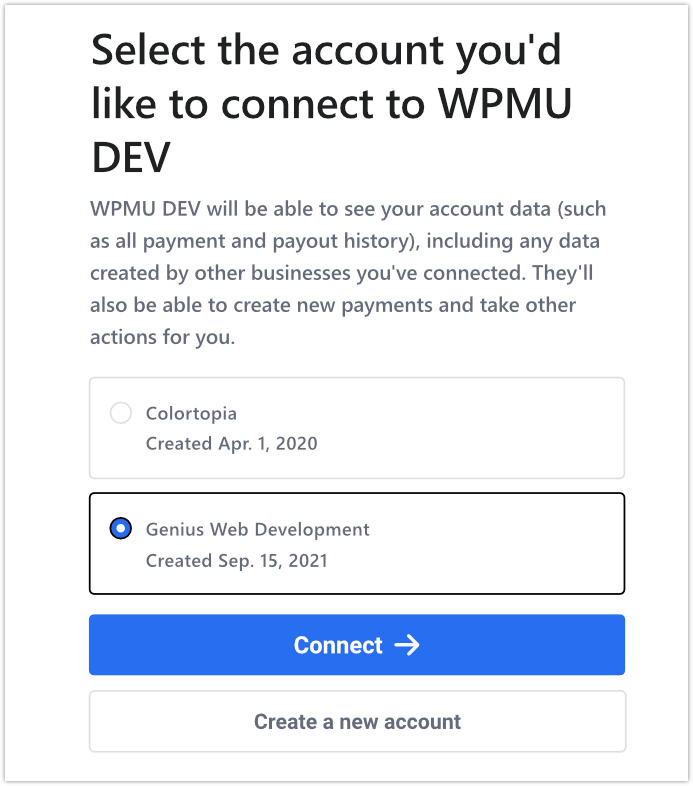
Wybierz żądane konto z listy opcji, a następnie kliknij przycisk Połącz .
Kontynuuj wszelkie dodatkowe kroki w kreatorze konfiguracji. (Jeśli chcesz zacząć od nowa w dowolnym momencie, po prostu kliknij Wróć do WPMU DEV po lewej stronie ekranu.)
Po zakończeniu działania kreatora nastąpi przekierowanie z powrotem do ekranu Pierwsze kroki w swoim centrum i monit o wybranie waluty, której chcesz używać w portalu rozliczeń klienta.
Kliknij pole informujące o braku możliwości późniejszej zmiany waluty, a następnie kliknij przycisk Zakończ konfigurację .
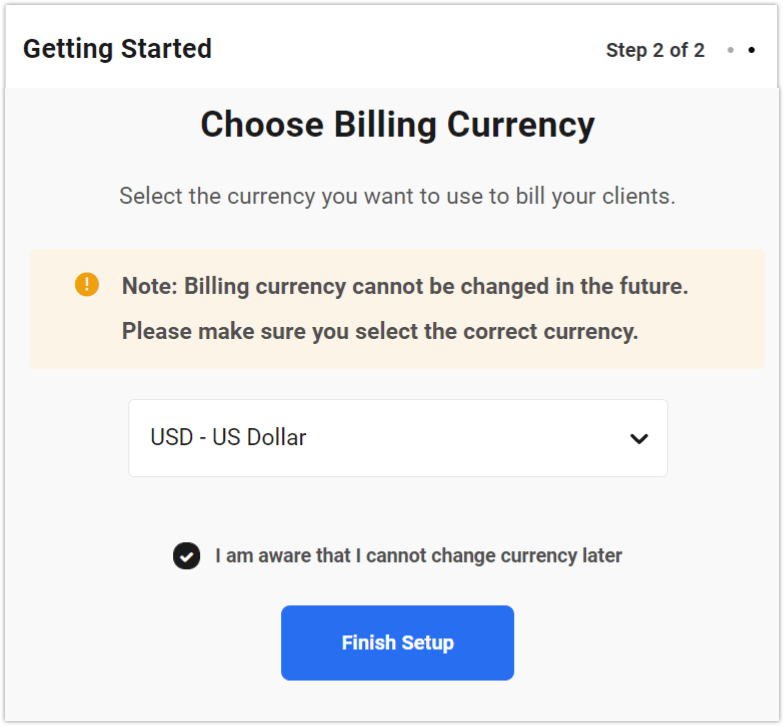
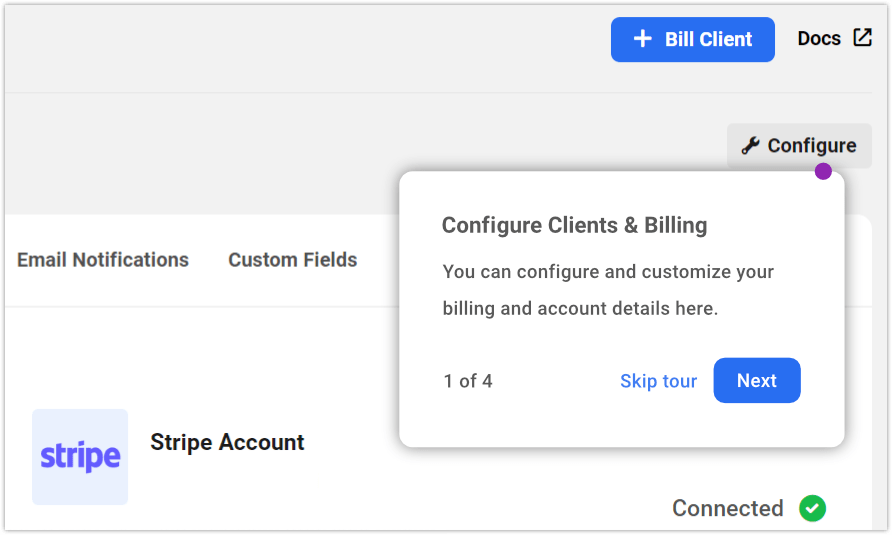
Jeśli nie masz jeszcze konta w Stripe, kreator Pierwsze kroki poprosi Cię o jego utworzenie. Jest to szybki i prosty proces, dzięki któremu po zakończeniu wracasz do The Hub.
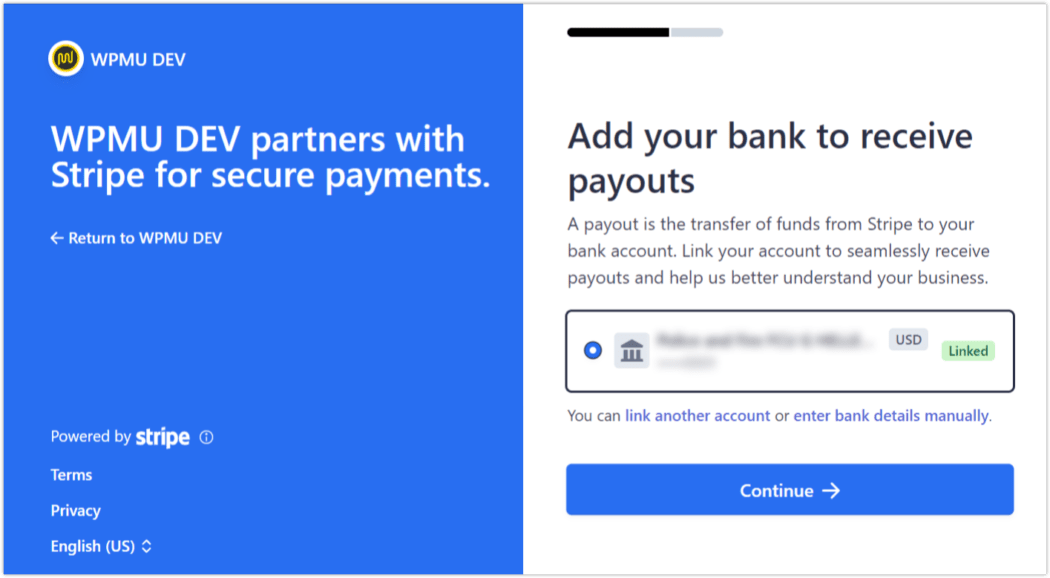
Jeśli wolisz, możesz przejść bezpośrednio do strony Stripe, skonfiguruj tam swoje konto, a następnie wróć do kreatora w Centrum i tam dokończ połączenie.
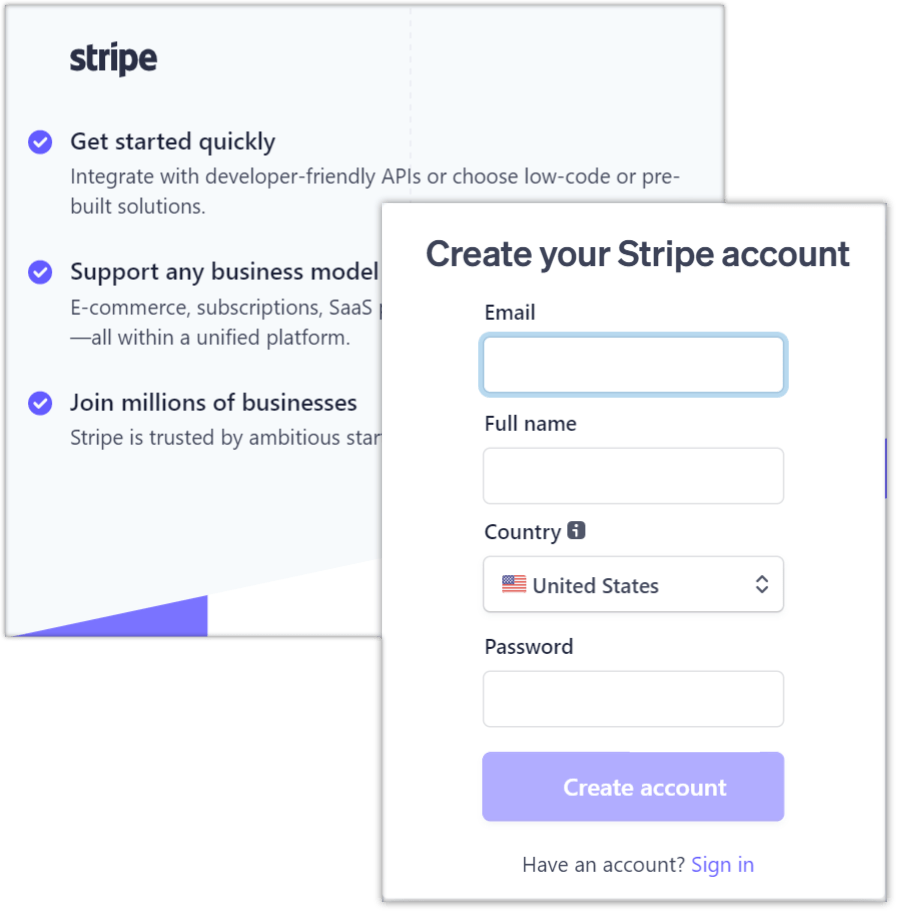
Pamiętaj, że w danym momencie możesz połączyć tylko jedną platformę z dowolnym kontem Stripe. (Wynika to z zasad Stripe).
Wstępna konfiguracja klientów i produktów
Wszystkie narzędzia, których potrzebujesz do zarządzania kontem Stripe połączonym z Twoimi klientami i rozliczeniami, takie jak profil Twojej firmy, niestandardowy branding, import produktów i klientów i inne, znajdują się tutaj.
Przyjrzyjmy się im teraz.
Zarządzanie kontem rozliczeniowym
Na stronie Klienci i rozliczenia centrum, w obszarze Konfiguracja > Konto rozliczeniowe , zobaczysz informacje powiązane z Twoim kontem Stripe (imię i nazwisko, adres e-mail i data połączenia).
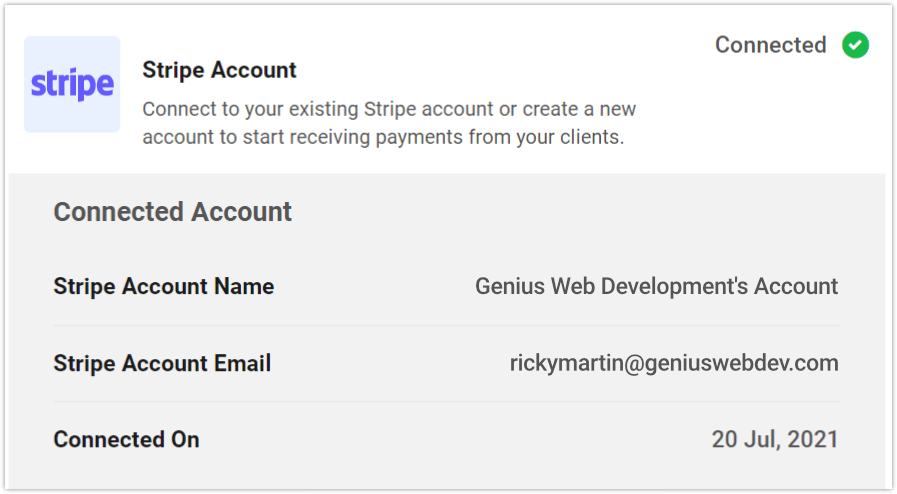
Sekcja Preferencje płatności poniżej pokazuje wybraną walutę, a także nazwę firmy, która pojawi się na wyciągach bankowych lub wyciągach z karty kredytowej Twoich klientów.
Jeśli chcesz zmienić deskryptor instrukcji, po prostu kliknij nazwę lub strzałkę po prawej stronie tego wiersza i edytuj zgodnie z potrzebami.
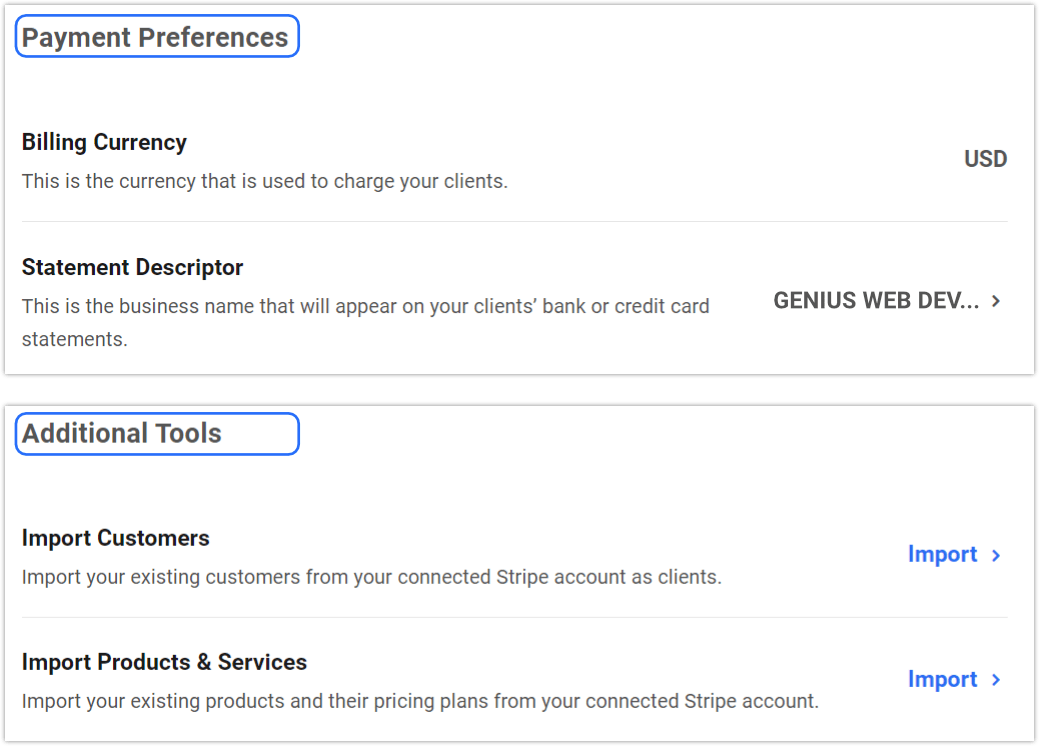
Na końcu zobaczysz dodatkowe narzędzia na dole, gdzie możesz importować klientów lub produkty i usługi z połączonego konta Stripe, jeśli są z nim powiązane.
Aby zaimportować klientów lub produkty i usługi, kliknij Importuj lub strzałkę po prawej stronie wiersza.
Z wynikowego wyskakującego okienka wybierz klientów, których chcesz zaimportować, zaznaczając pole przed ich adresem e-mail. (Lub kliknij pole wyboru po lewej stronie nagłówka adresu e-mail, aby zaznaczyć je wszystkie). Następnie kliknij przycisk Importuj na dole, który będzie odzwierciedlał całkowitą liczbę wybranych klientów.

Zaimportowani klienci będą wymienieni na karcie Klienci , gdzie możesz zarządzać wszystkimi działaniami związanymi z działalnością Twojego centrum. Możesz także dodać nowych klientów z zakładki Klienci. (Zobacz Ręczne dodawanie klientów, aby uzyskać szczegółowe informacje).
Spienić, spłukać, powtórzyć dla importowania produktów.
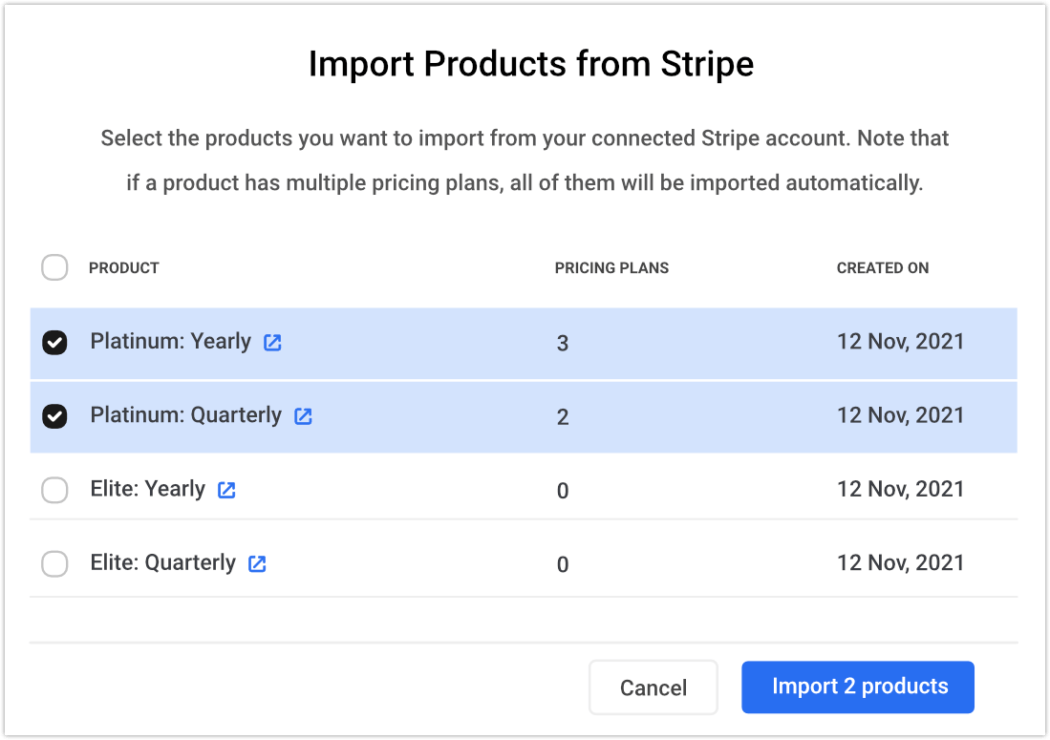
Plany cenowe powiązane z importowanym produktem zostaną zaimportowane automatycznie.
Możesz również tworzyć nowe plany cenowe z zakładki Produkty i usługi. (Szczegółowe informacje można znaleźć w sekcji Ręczne dodawanie produktów).
Zrozumienie ról klienta i uprawnień dostępu
Jest jeszcze jeden element, któremu powinniśmy się przyjrzeć, jeśli chodzi o naszych klientów: przypisywanie ról.
Ważne jest, aby zdefiniować i zrozumieć, jaki będzie cel dostępu klienta do witryny.
W przypadku niektórych klientów chcesz zezwolić na dostęp tylko do rozliczeń. W przypadku innych możesz chcieć dać dostęp do kilku różnych sekcji, ale nie do pełnego przebiegu domu.
A innym możesz zezwolić im na przeglądanie i edytowanie wszystkiego.
Przypisywanie ról zapewnia pełną kontrolę nad widokami i działaniami klientów w Twoim markowym centrum. Ma to następujące zalety:
- Pomija niepotrzebne rozrywki i bałagan; klienci widzą tylko to, czego potrzebujesz.
- Chroni przed niezamierzonymi działaniami o potencjalnie tragicznych konsekwencjach. (Nie mogą złamać tego, czego nie mogą dotknąć.) To zapewnia Tobie i Twojemu klientowi wielki spokój umysłu.
- Pozwala klientom czuć się połączonymi z informacjami o swoim koncie i widzieć wartość tego, co przez Ciebie przekazują.
W celach ilustracyjnych skupimy się na trzech arbitralnych typach:
- Zwykły klient = potrzebuje tylko dostępu do rozliczeń (aby przeglądać i płacić online)
- Klient hostingowy = potrzebuje dostępu do rozliczeń i hostingu
- Klient SEO = potrzebuje dostępu do rozliczeń i SEO dla swojej strony internetowej
Przykład #1 – Stały klient
Stali klienci to ci, dla których będziesz wykonywał cały rozwój WordPressa. Będziesz dostarczać raporty, edytować witrynę i prowadzić cały program. Jedyne, czego ci klienci będą potrzebować, to dostęp do informacji rozliczeniowych.
Dlatego po prostu chcesz, aby mogli opłacać swoje faktury.
Klienci i rozliczenia w centrum mają trzy wstępnie ustalone role systemowe, którymi są:
Wyświetl wszystkie płatności i dostęp do nich: klient może uzyskać dostęp do swoich płatności i zarządzać nimi oraz przeglądać dane witryny.
Edytuj wszystkie płatności i dostęp do nich: klient może przeglądać, edytować i podejmować działania dotyczące wszystkiego w swojej witrynie oraz zarządzać własnymi płatnościami.
Dostęp tylko do rozliczeń: klient może przeglądać własne rozliczenia i zarządzać nimi.
Tych wstępnie ustawionych ról nie można edytować ani zmieniać; w tym miejscu wchodzą w grę role niestandardowe (do których przejdziemy później).
Przejdź do Centrum > Klienci i rozliczenia > Klienci > Role i wybierz opcję Dostęp tylko do rozliczeń .
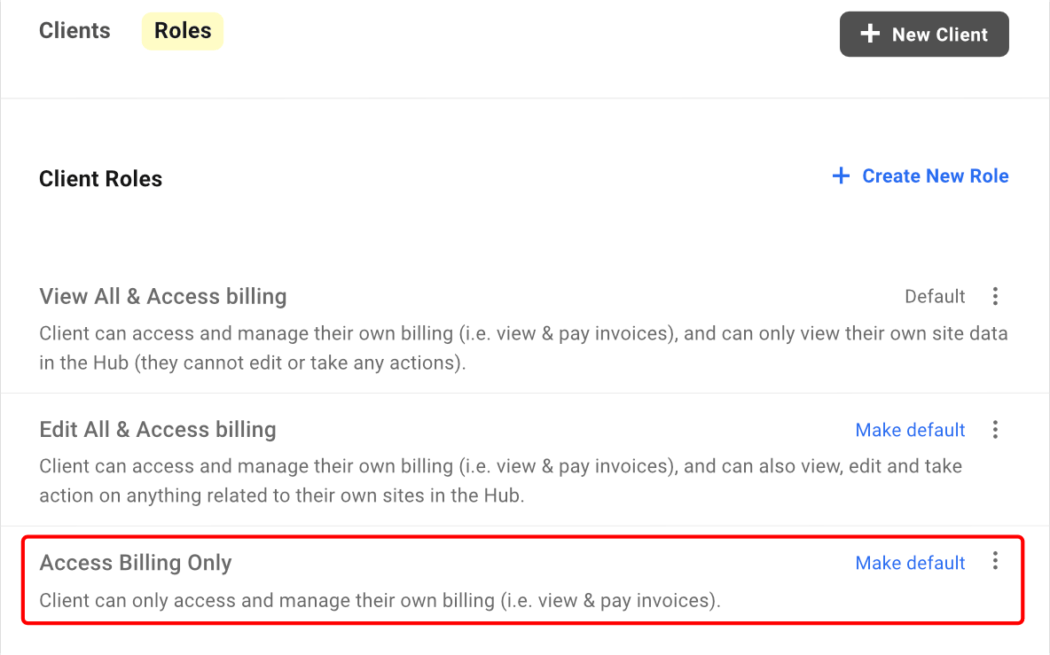
Opierając się na założeniu, że nasz typ zwykłego klienta będzie musiał mieć dostęp tylko do rozliczeń , wybierzemy tę opcję jako domyślną, klikając tekst Ustaw jako domyślny w jego wierszu.
Teraz, gdy dodajesz nowych klientów, jest już ustalone, że to jest ich rola. Oczywiście można to edytować, jeśli w dowolnym momencie będziemy musieli to zmienić.
Przykład #2 – Klient hostingowy
Ten klient planuje skoncentrować część swojej działalności na hostingu oprócz rozliczeń. W tym przypadku klient potrzebowałby dostępu do następujących 4 obszarów:
- Witryny — aby wyświetlić listę witryn
- Hosting — aby wyświetlić opcje hostingu
- Rozliczenia za witrynę — aby wyświetlić rozliczenia na poziomie witryny
- Dostęp do rozliczeń — aby wyświetlić kartę Płatności i opłacać faktury z rozliczeń w witrynie lub z karty rozliczeń globalnych
Zacznij od kliknięcia + Utwórz nową rolę .
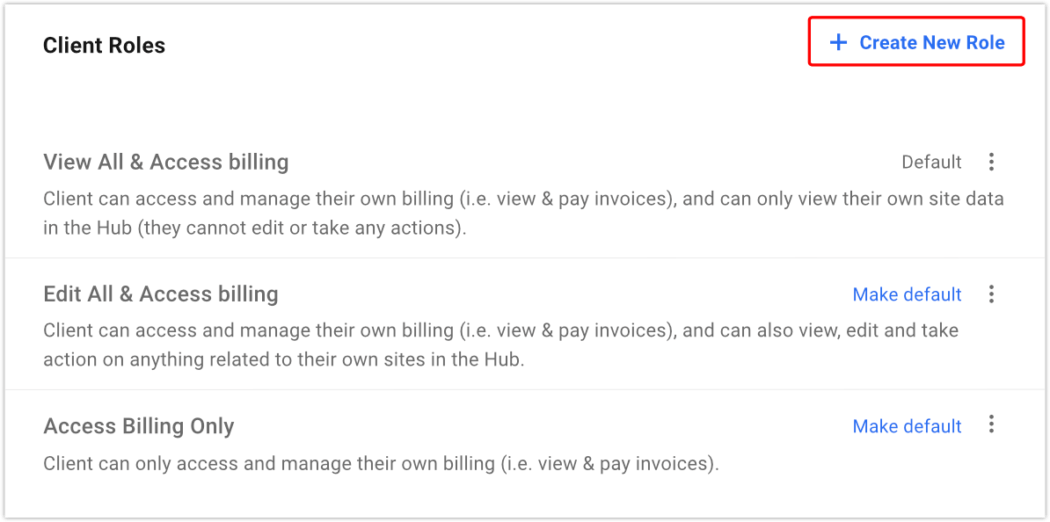
Nadaj mu nazwę (w tym przykładzie nazwiemy go „Hosting”) i wybierz, jaki dostęp będzie miał klient. Włączymy 4 obszary wymienione powyżej.
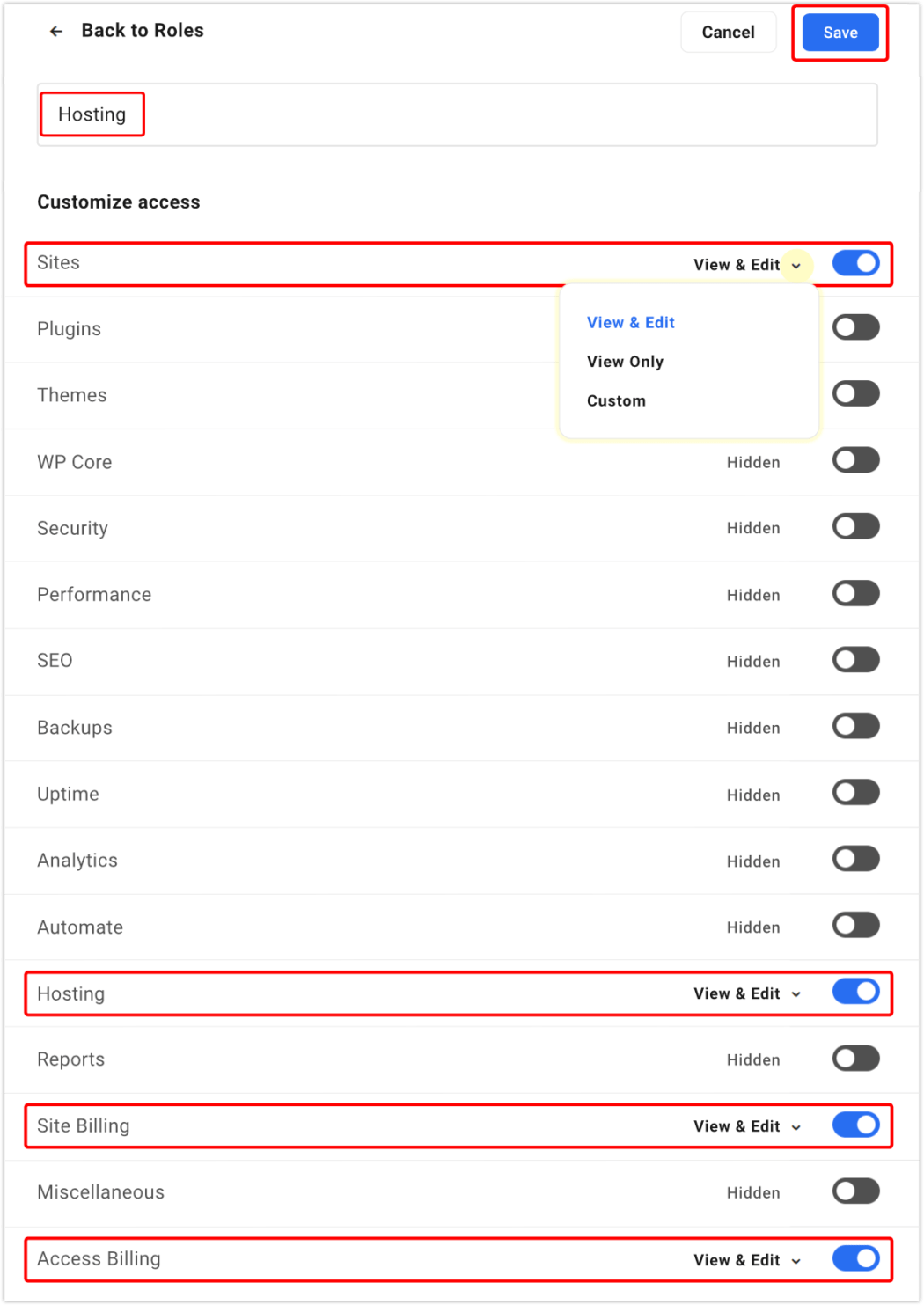
Dostosuj jeszcze bardziej, klikając menu rozwijane każdej kategorii. Możesz wybrać opcję Wyświetl i edytuj, Tylko wyświetl lub Niestandardowe .
Jeśli wybierzesz opcję Niestandardowa , zobaczysz wszystkie opcje, do których klient może mieć dostęp podczas tworzenia ról niestandardowych, dotyczących Hostingu.
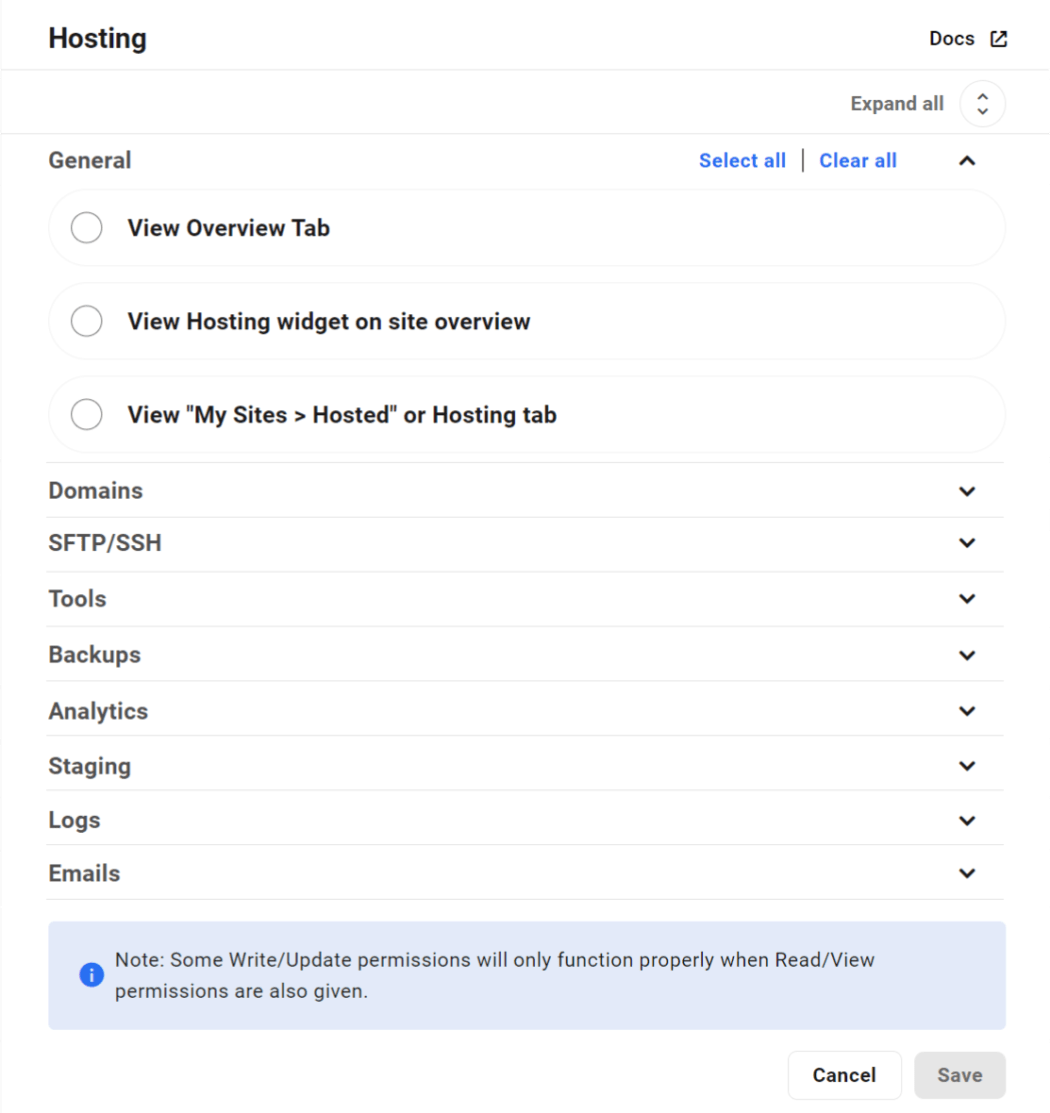
Dostosuj dalej, klikając menu rozwijane w każdej określonej kategorii (Staging, Analytics, Dzienniki, E-maile itp.) i wybierając dowolne/wszystkie opcje.
Oto jak wygląda etapowanie:
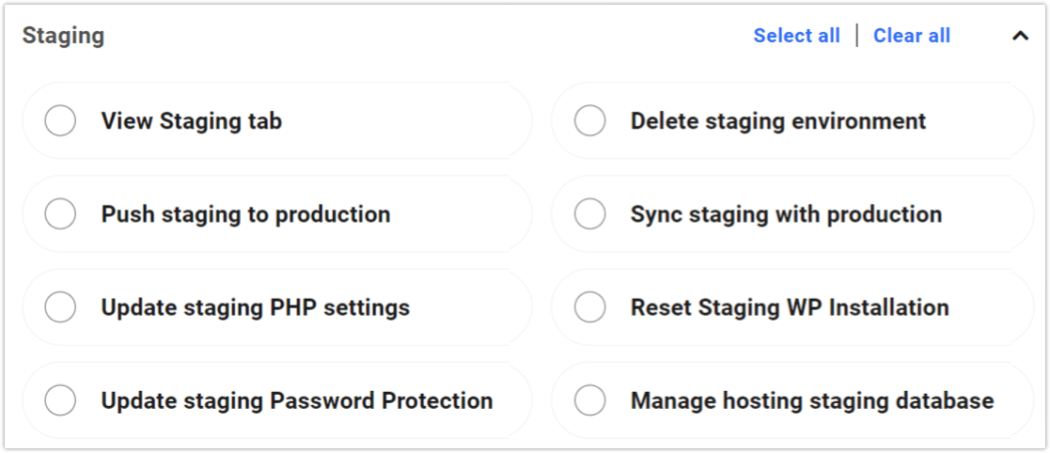
Po dostosowaniu wszystkiego kliknij Zapisz – i to wszystko! Masz teraz nową, dostosowaną rolę, którą możesz przypisać dowolnemu klientowi.
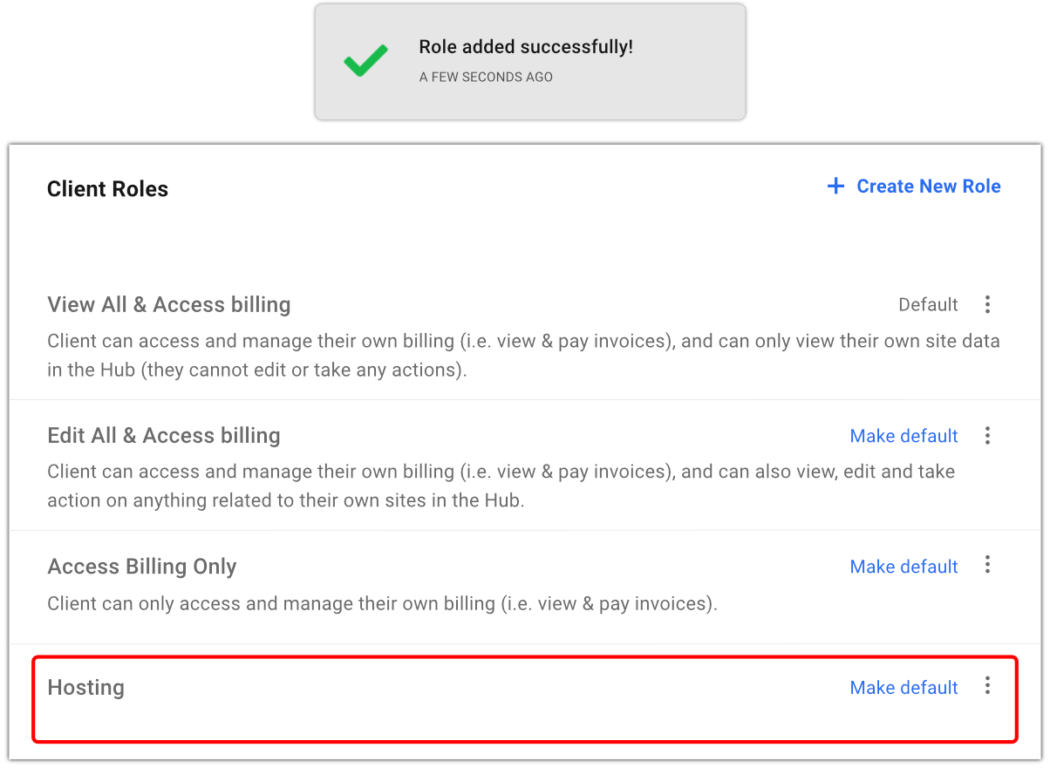
Przykład #3 – Klient SEO
Ten klient oprócz rozliczeń chce wyświetlić szczegóły SEO. Możemy przyjąć to samo podejście, które właśnie zastosowaliśmy w przypadku naszych klientów hostingowych: stworzyć nową rolę, nazwać ją i wybrać SEO jako opcję dostępną dla klienta.
Szczególnie w tym przypadku należałoby włączyć dostęp do następujących 4 obszarów:
- Witryny — aby wyświetlić listę witryn
- SEO — aby wyświetlić opcje SEO
- Rozliczenia za witrynę — aby wyświetlić rozliczenia na poziomie witryny
- Dostęp do rozliczeń — aby wyświetlić kartę Płatności i opłacać faktury z rozliczeń w witrynie lub z karty rozliczeń globalnych

Jeśli zdecydujesz się dostosować opcje SEO dla swojego klienta, będzie on mógł przeglądać informacje o SEO, uruchamiać nowe indeksowanie SEO, Zastosuj konfigurację – w zasadzie wszystko, co wybierzesz tutaj w uprawnieniach.
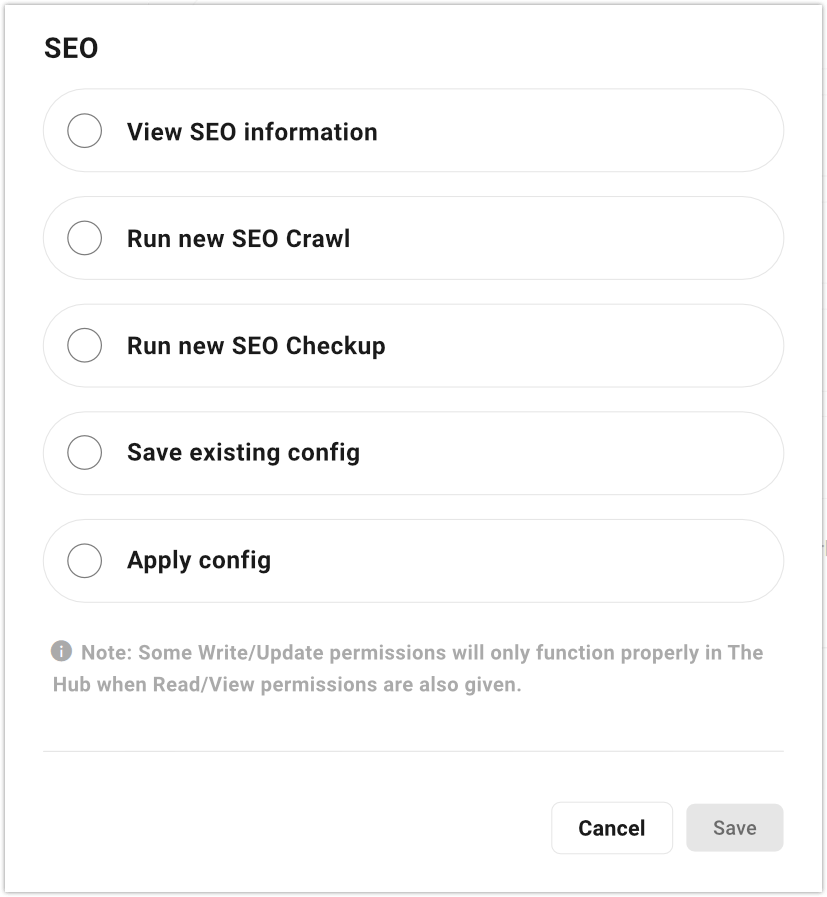
Naciśnij Zapisz, a nowa rola jest już dostępna.
Oczywiście była to tylko demonstracja trzech losowych typów klientów. Możesz skonfigurować DOWOLNY typ klienta i dostosować go do swoich potrzeb biznesowych.
Aby uzyskać więcej informacji na temat konfigurowania użytkowników i ról w centrum, zobacz Jak w prosty sposób skonfigurować użytkowników i role w centrum dla Ciebie i Twoich klientów.
Dostosowywanie e-maili
Zanim zaprosimy naszych klientów do portalu, dostosujmy e-maile, które będziemy wysyłać.
Jeśli chcesz, możesz skonfigurować wtyczkę SMTP, która umożliwia włączenie adresu własnej domeny jako adresu e-mail nadawcy. Spowoduje to otrzymanie adresu nadawcy takiego: [email protected]
Chociaż Twoja własna domena jako adres nadawcy jest najbardziej profesjonalna, nie jest wymagana. Bez żadnych zmian Twój adres odbiorczy będzie wyglądał mniej więcej tak:
- Wysłane ze strony bez naszego hostingu: [email protected]
- Wyślij ze strony z naszym hostingiem: [email protected].email
Możesz użyć dowolnej wybranej wtyczki SMTP; polecamy naszą (bezpłatną!) wtyczkę Branda, która z łatwością radzi sobie z tym zadaniem i jest w pełni wyposażona w dodatkowe funkcje oznaczania białymi etykietami. Zapoznaj się z tym przewodnikiem dotyczącym aktywacji trybu SMTP w Branda oraz z tym pomocnym przewodnikiem dotyczącym konfiguracji SMTP za pośrednictwem Gmaila.
Istnieje wiele różnych wiadomości e-mail wysyłanych z klienta Hub do Ciebie i Twoich klientów, w zależności od różnych wyzwalaczy.
Wiadomości e-mail, które do Ciebie przychodzą, będą oznaczone marką WPMU DEV, a wiadomości e-mail, które trafiają do Twoich klientów, będą oznaczone logo i kolorami ustawionymi w profilu Twojej firmy .
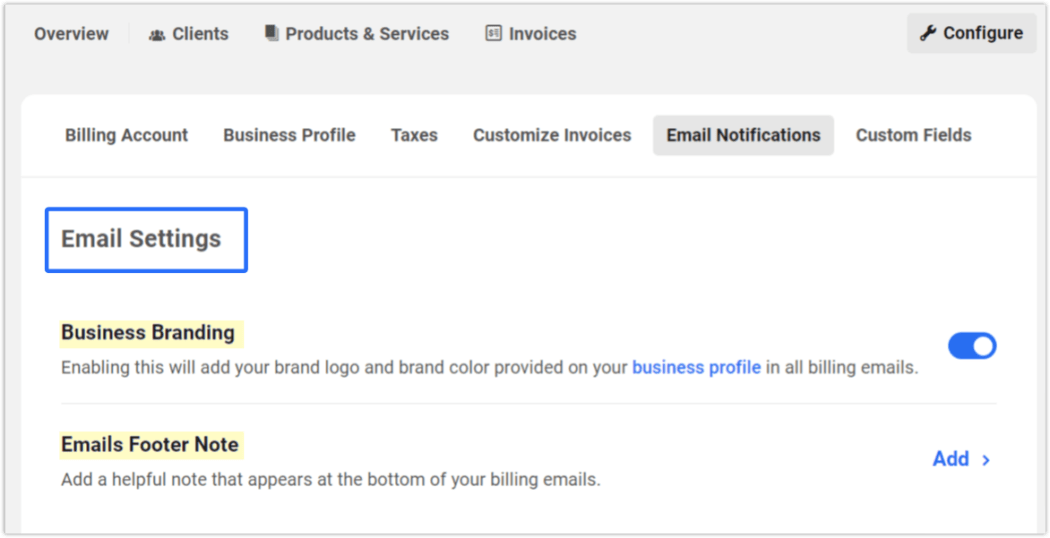
W powiadomieniach e-mail można uwzględnić lub wykluczyć dwie dodatkowe informacje:
- Business Branding – przełącz na logo i kolor marki (z profilu firmy ).
- Stopka wiadomości e-mail – dodaj niestandardową wiadomość na dole wszystkich wiadomości e-mail.
Oto przykład wiadomości e-mail, którą mogą otrzymać Twoi klienci:
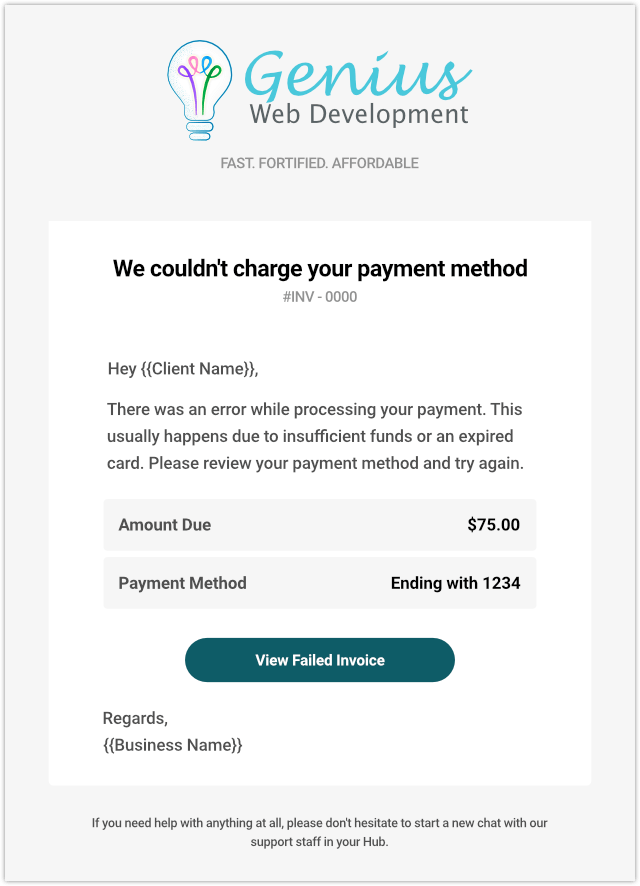
Oczywiście każdy tekst zastępczy w podwójnych nawiasach zostanie automatycznie wypełniony powiązanymi danymi w centrum, zanim zostanie wysłany do Ciebie lub Twojego klienta.
W porządku, role zostały odpowiednio przemyślane i utworzone, e-maile zostały sformatowane… dokończmy nasz profil biznesowy.
Branding i profil Twojej firmy
Rozbij logo i kody kolorów! Zamierzamy uczynić te materiały rozliczeniowe naszymi własnymi.
Na ekranie Konfiguruj kliknij zakładkę Profil firmy .
W sekcji Znakowanie decydujesz, jaka marka będzie widoczna na fakturach biznesowych, e-mailach i rachunkach. To zajmuje tylko kilka sekund i minimalne kliknięcia.
Kliknij po prawej stronie wiersza Logo marki , aby przesłać swoją identyfikację wizualną; podobnie w Kolorze marki, aby wybrać odpowiedni odcień za pomocą pola wyboru koloru lub kodu szesnastkowego.
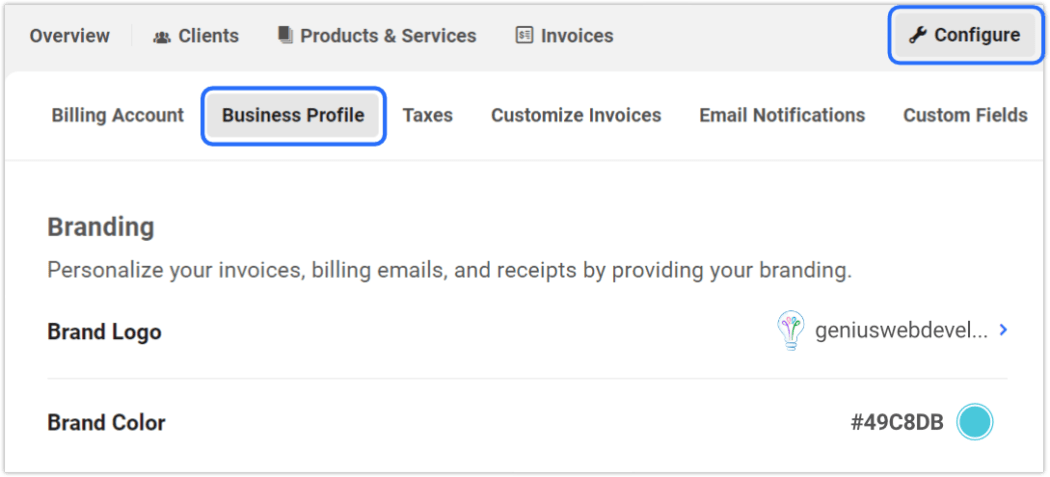
Wybrane logo pojawi się również w prawym górnym rogu menu profilu Twoich klientów, gdy zalogują się do Twojego centrum za pośrednictwem WPMU DEV.
Teraz dodamy nasze współrzędne biznesowe w sekcji Business Info – które pojawią się w każdym stworzonym przez Ciebie dokumencie klienta.
Nasze najlepsze profesjonalne narzędzia WP w jednym pakiecie
Po prostu kliknij Dodaj lub strzałkę po prawej stronie dowolnego wiersza, a będziesz mógł wprowadzić każde dostępne pole. (Te informacje zostaną zaimportowane, jeśli zostały skonfigurowane na Twoim koncie Stripe, ale zawsze są w pełni edytowalne.)

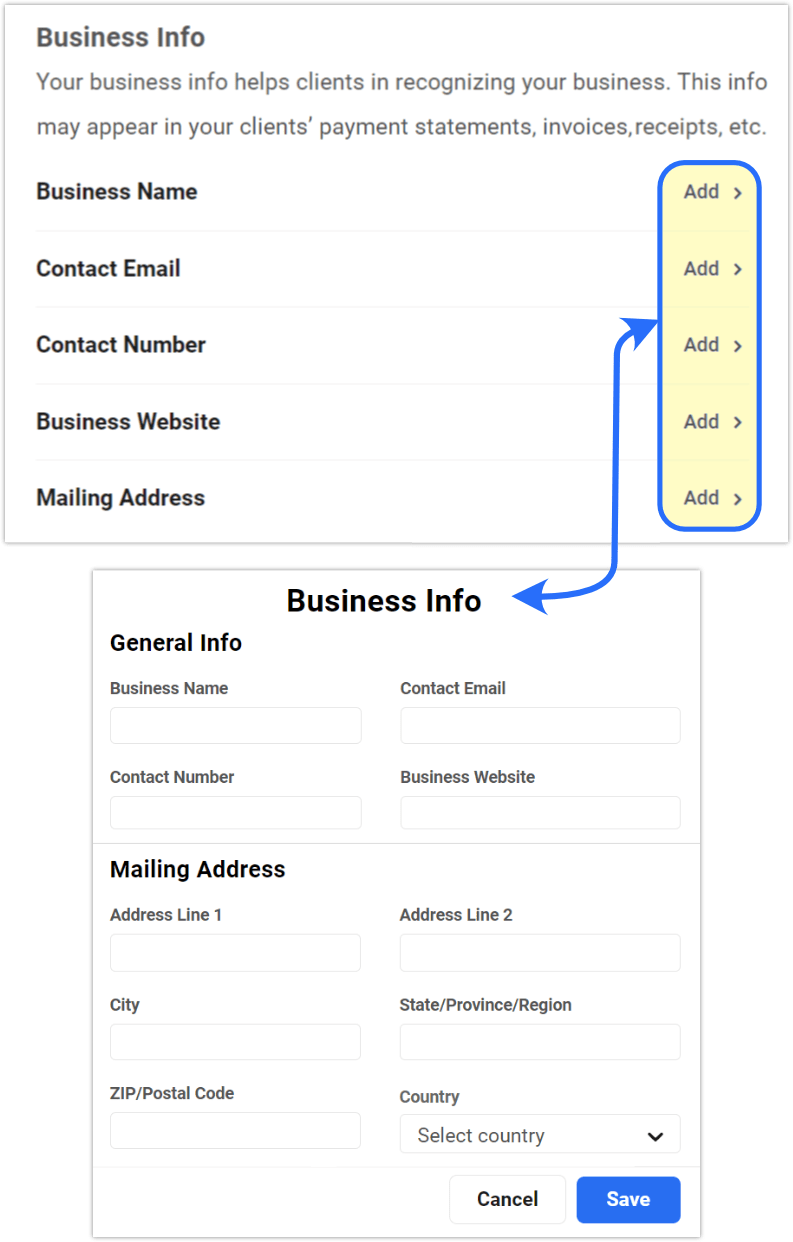
Jeśli utworzyłeś niestandardowe pola dla profilu swojej firmy, pojawią się one pod głównymi informacjami o firmie w sekcji Informacje dodatkowe .
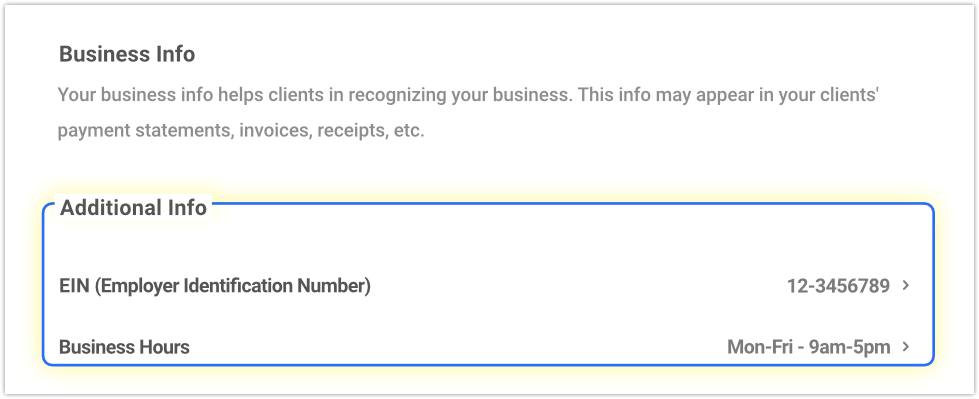
Aby dodać lub edytować pola niestandardowe, kliknij kartę Pola niestandardowe i wprowadź tyle dodatkowych elementów, ile chcesz w profilach biznesowych i/lub profilach klienta.
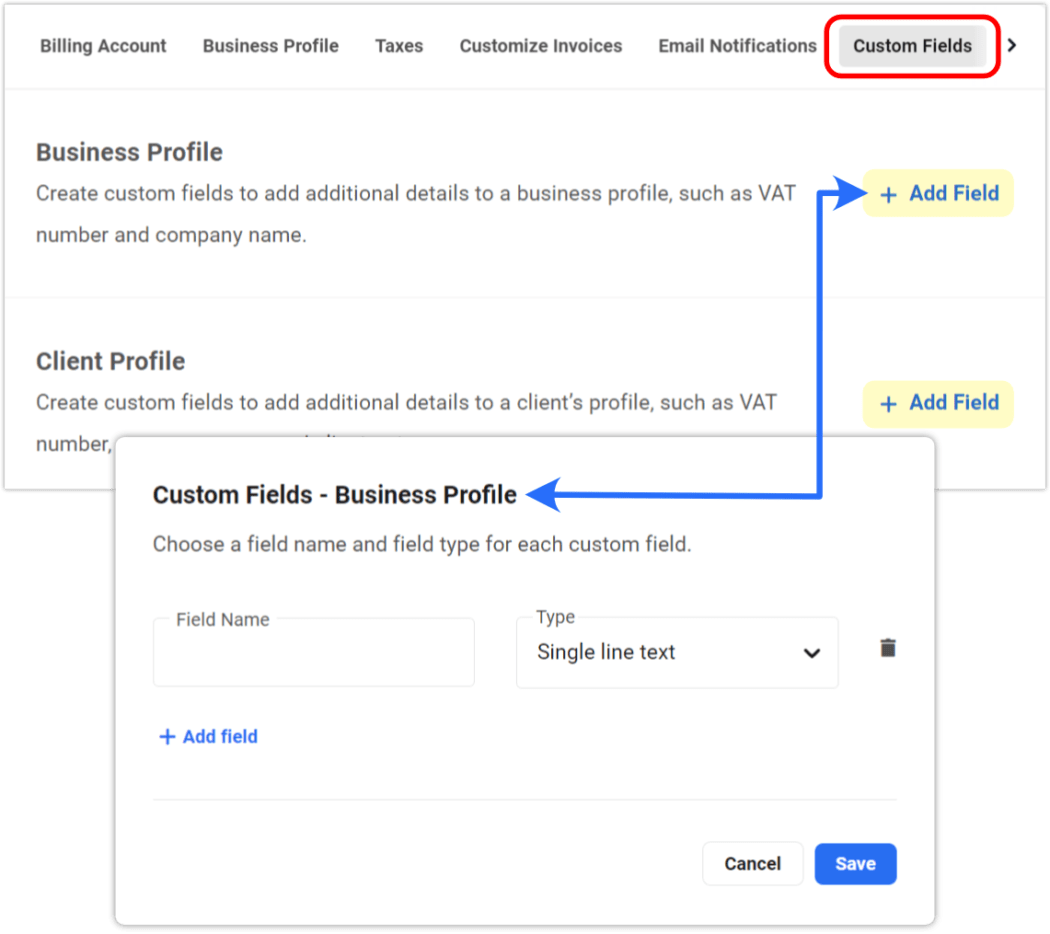
Tworzenie i dostosowywanie faktur
Teraz, gdy mamy już wdrożone oznakowanie dokumentacji, utwórzmy fakturę, która go używa.
To właśnie wyślesz do swoich rzeczywistych klientów i jest wiele rzeczy, które możesz spersonalizować.
W sekcji Konfiguracje kliknij opcję Dostosuj faktury . Kliknij dowolną strzałkę lub przycisk przełączania w kolumnie menu po prawej stronie.
Będziesz mógł wybrać format numeracji, dodać notatkę w stopce, wybrać domyślny język, dodać logo, kolor marki, nazwę firmy i informacje o kliencie, a także dowolne dodane pola niestandardowe.
Po przygotowaniu treści tak, jak chcesz, kliknij przycisk Próbka podglądu , aby szybko zobaczyć, a otworzy się ona w formacie PDF.
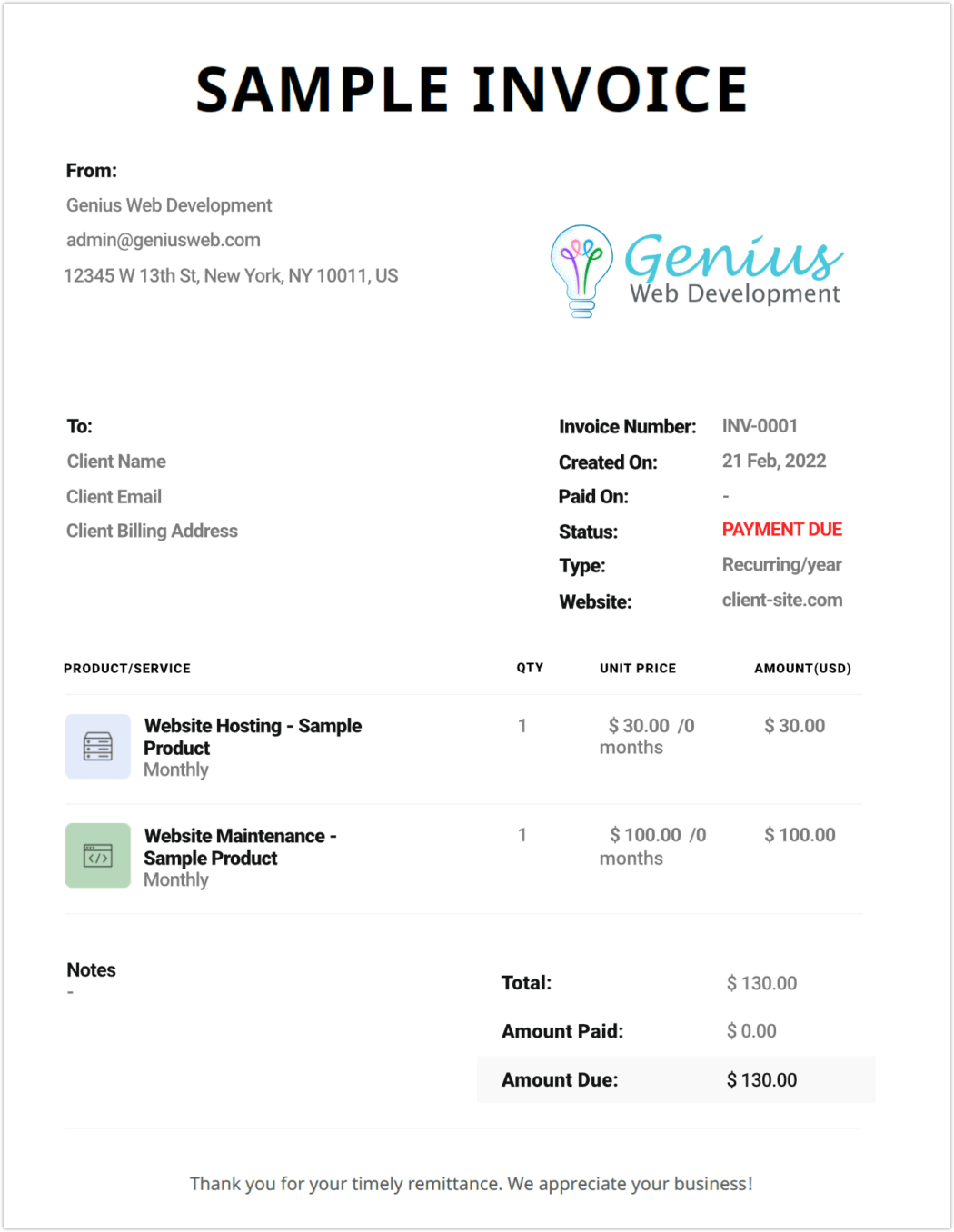
Po utworzeniu szablonu faktury, zróbmy go dla konkretnego klienta.
Kliknij przycisk + Bill Client u góry strony.
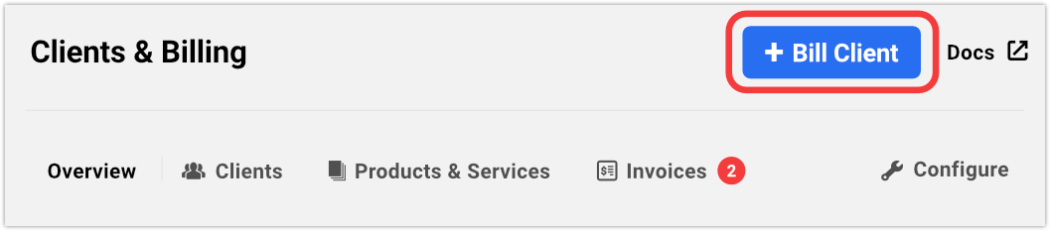
Z modalnego wyskakującego okienka wykonaj następujące czynności:
- Wybierz Klienta z listy rozwijanej.
- Wybierz witrynę z listy rozwijanej (opcjonalnie).
- Wybierz produkt/plan z listy rozwijanej i w razie potrzeby zmień ilość.
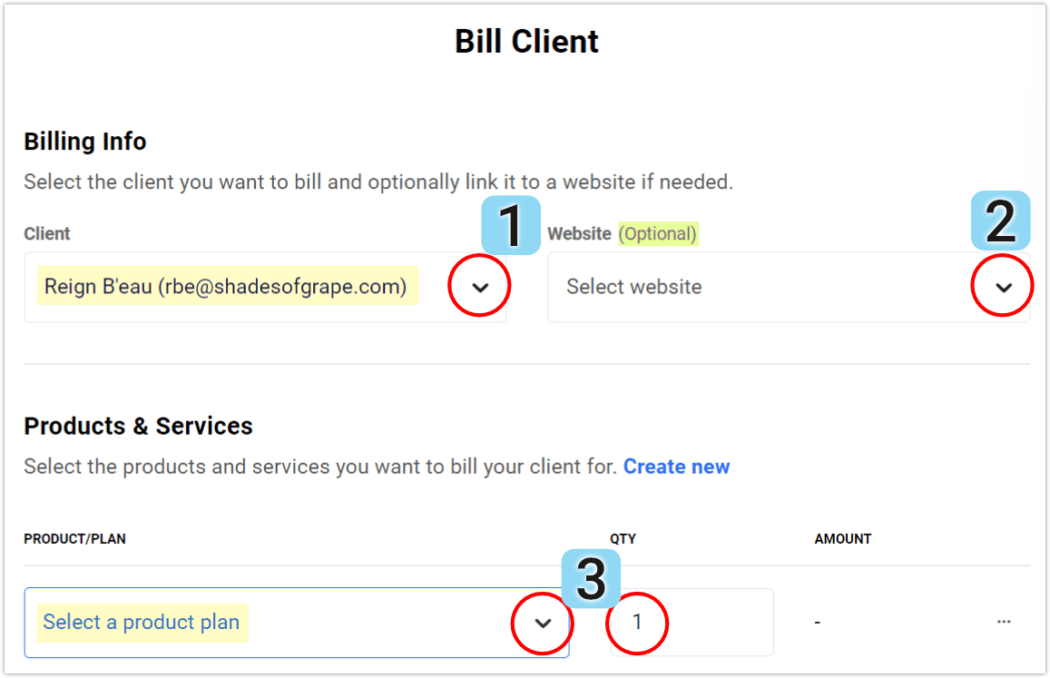
Tworzenie faktury, kroki 1-3. - W razie potrzeby dodaj kolejny produkt/plan ; w razie potrzeby powtórz ten krok.
- W razie potrzeby dodaj podatek i powtórz ten krok w razie potrzeby.
- Kliknij niebieski przycisk Kontynuuj .
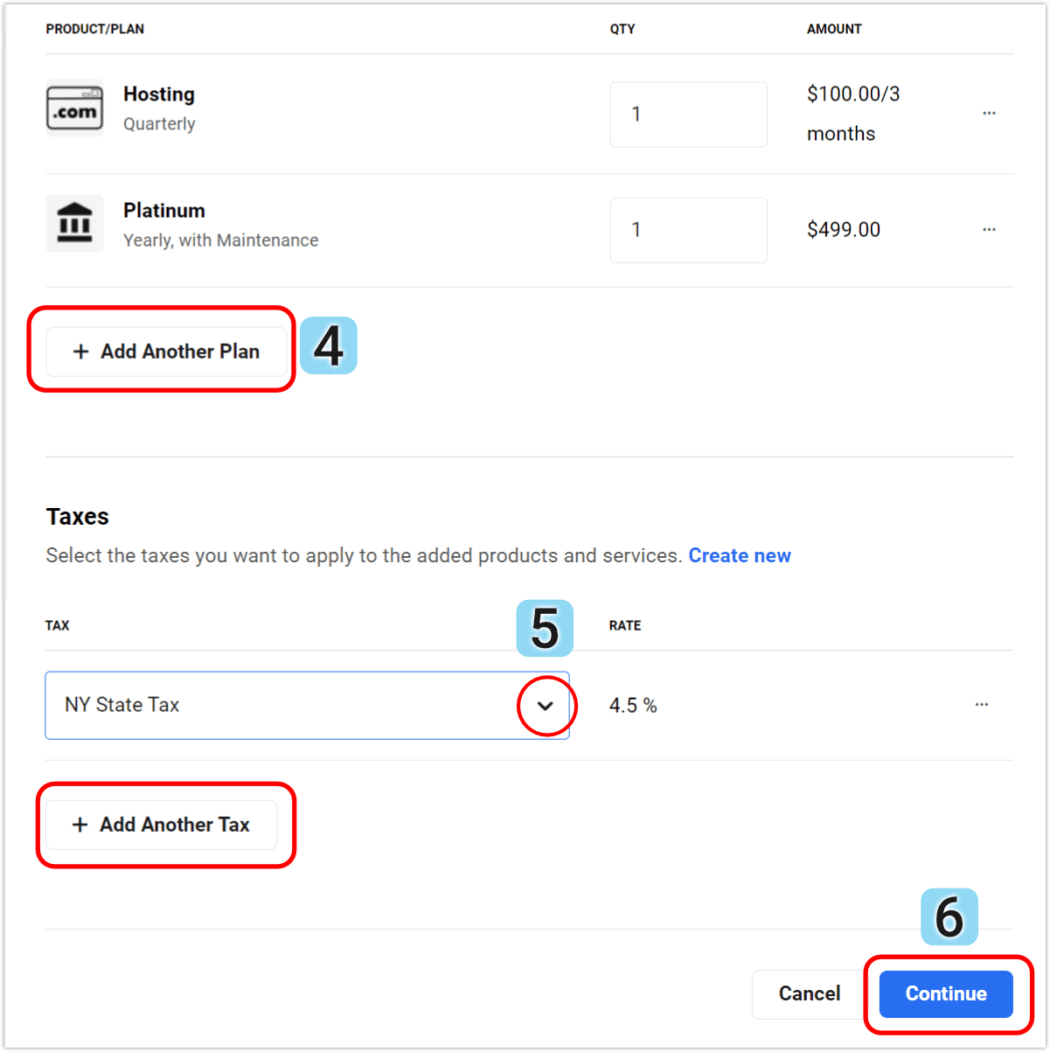
Spowoduje to otwarcie utworzonej do tej pory faktury. Możesz sprawdzić i zobaczyć, czy treść jest taka, jak chcesz, i w razie potrzeby dodać notatkę.
W tym momencie możesz wyświetlić podgląd faktury, zapisać jako wersję roboczą lub wysłać fakturę .
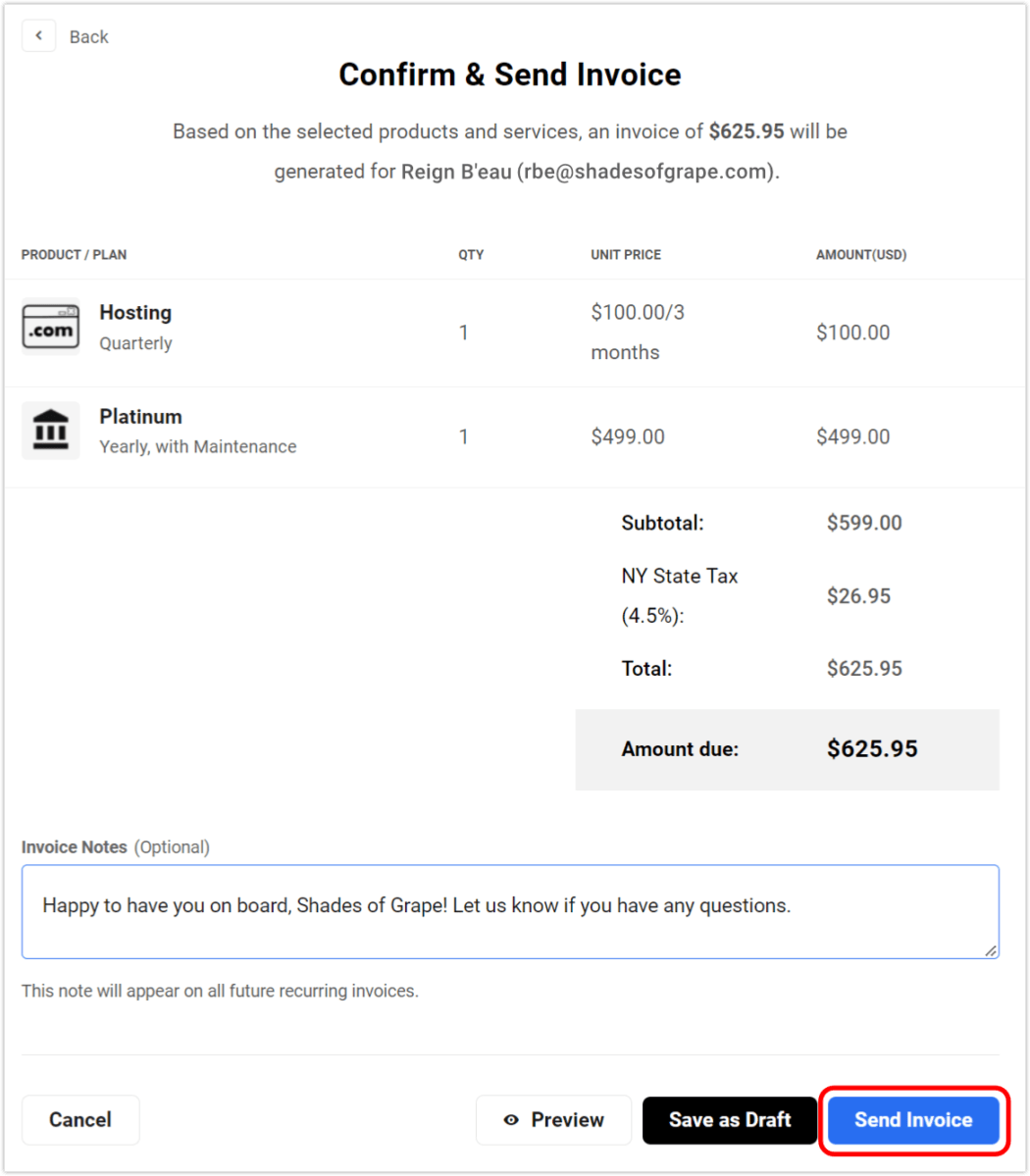
Kliknij Wyślij fakturę , a do wybranego klienta wyślemy e-maila z białą etykietą. Na karcie Faktury zobaczysz ją teraz na liście ze statusem Płatność do zapłaty .
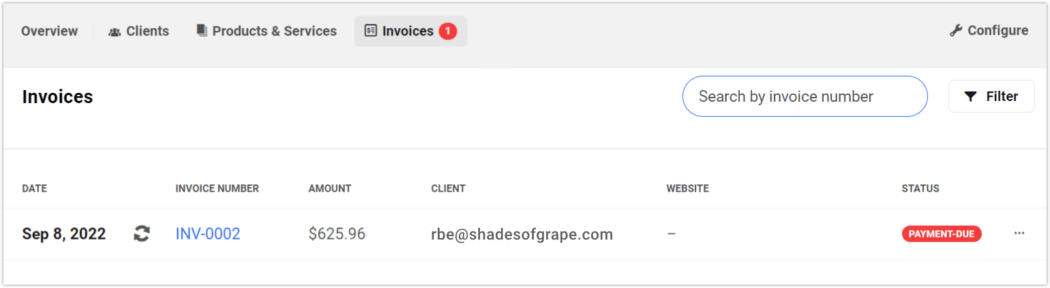
Oto e-mail, który zobaczy Twój klient:
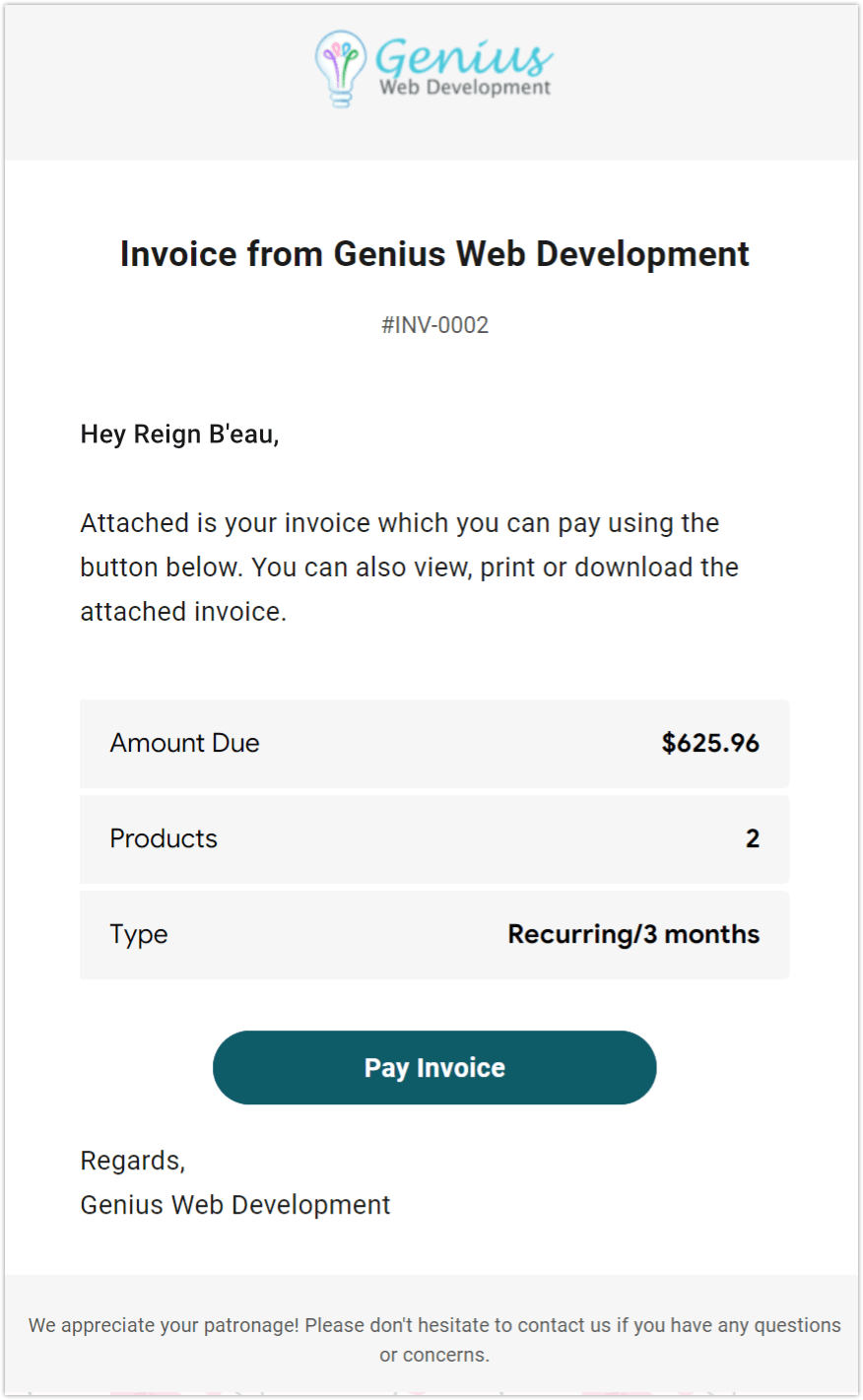
Klient może po prostu kliknąć łącze Zapłać fakturę w wiadomości e-mail, a przeniesie go do Twojego markowego centrum, gdzie może szybko i łatwo przekazać płatność.
To podsumowanie początkowej konfiguracji i konfiguracji w Kliencie i rozliczeniach. Teraz przejdziemy do…
Utrzymanie i zarządzanie klientami oraz rozliczeniami w The Hub
Zakończyliśmy wszystkie wstępne kroki w sekcji Klienci i rozliczenia! Teraz możesz szybko i łatwo rozliczać klientów, zbierać płatności i zarządzać klientami, a wszystko to z jednego wygodnego obszaru.
Oczywiście będziesz chciał stale zarządzać tymi treściami — od zmian danych kontaktowych klientów, po zmiany statusu fakturowania i płatności, a także dane dotyczące Twojej firmy.
Przyjrzymy się, co wiąże się z ciągłym zarządzaniem tymi funkcjami, abyśmy mogli zachować aktualność wszystkich naszych informacji.
Podsumowanie Podsumowanie
Sekcja Przegląd w Kliencie i rozliczenia umożliwia wyświetlenie zbiorczego podsumowania kluczowych danych i ustawień w portalu.
Moim zdaniem jedną z najfajniejszych rzeczy w rozliczeniach klientów w centrum jest możliwość uzyskania niemal natychmiastowego dostępu do wszystkiego, co chcesz.
Sekcja Przegląd zapewnia szybki, przekrojowy widok najważniejszych szczegółów, a także ścieżkę dostępu do tych elementów na miejscu. Przychody, produkty i usługi, klienci, konfiguracje kont, czynności rozliczeniowe – to wszystko jest tutaj.
To sprytne udogodnienie, które wyróżnia go spośród innych.
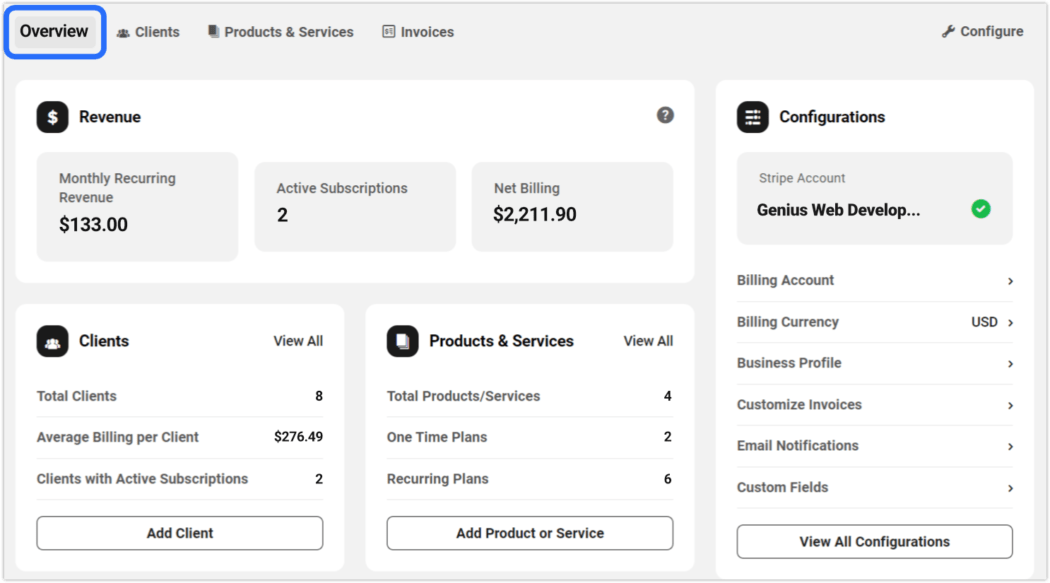
Przyjrzyjmy się bliżej wyświetlanym sekcjom w Przeglądzie.
Przychód
- Monthly Recurring Revenue (MRR) – łączny miesięczny przychód ze wszystkich aktywnych subskrypcji, niezależnie od okresów rozliczeniowych
- Aktywne subskrypcje – łączna liczba aktywnych subskrypcji od wszystkich klientów
- Rozliczenia netto — łączna łączna kwota naliczona za wszystkie subskrypcje i inne produkty (z wyłączeniem zwrotów)
Klienci
Ten moduł wyświetla trzy elementy:
- Total Clients – suma wszystkich aktywnych, nieaktywnych i oczekujących klientów
- Średnie rozliczenia na klienta — rozliczenia netto podzielone przez całkowitą liczbę klientów
- Klienci z aktywnymi abonamentami – łączna liczba klientów z aktywnymi abonamentami
Wszystkie powyższe sumy podsumowujące nie obejmują żadnych podatków.
Aby zobaczyć pełną listę Klientów w swoim portalu rozliczeniowym, kliknij Wyświetl wszystko .
Produkty i usługi
Ten moduł wyświetla trzy elementy:
- Razem Produkty/Usługi – łączna liczba produktów i usług łącznie, w tym te bez planów cenowych
- Plany jednorazowe – łączna liczba aktywnych jednorazowych planów cenowych
- Plany cykliczne – łączna liczba aktywnych planów cyklicznych
Aby wyświetlić sekcję Produkty i usługi w swoim portalu rozliczeniowym, kliknij Wyświetl wszystkie .
Konfiguracje
Ten moduł wyświetla nazwę konta Stripe, które połączyłeś z portalem klientów i rozliczeń, oraz jego status. Zielony znacznik wyboru weryfikuje, czy konto jest aktywne.
Kliknij dowolny element zamówienia konfiguracji, aby wyświetlić/edytować powiązane informacje.
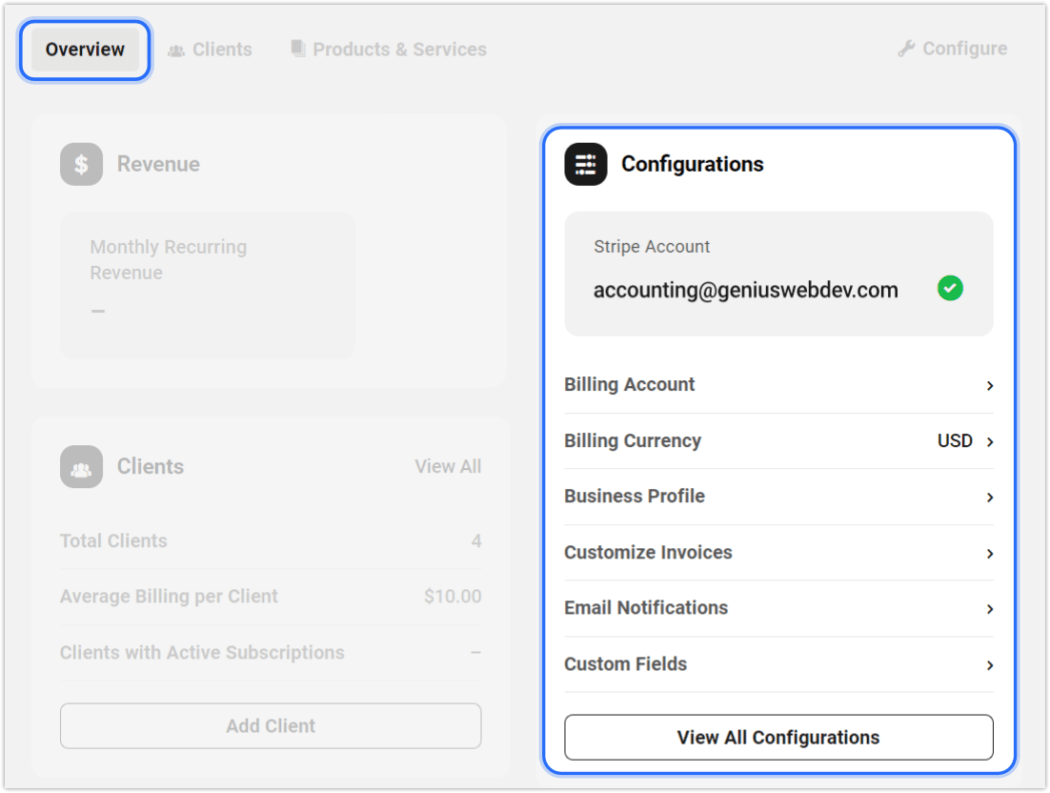
Zarządzanie klientami
Jak wspomniano wcześniej, klienci muszą potwierdzić Twoje zaproszenie, aby móc uzyskać dostęp do swojego portalu rozliczeniowego w Twoim centrum.
Zaproszenia do klientów można wysyłać na trzy różne sposoby: 1) podczas początkowego ich dodawania; 2) z rozwijanego menu na głównym ekranie klienta; lub 3) na ekranie przeglądu indywidualnego klienta. We wszystkich przypadkach wystarczy kliknąć Zaproś/Zaproś klienta .
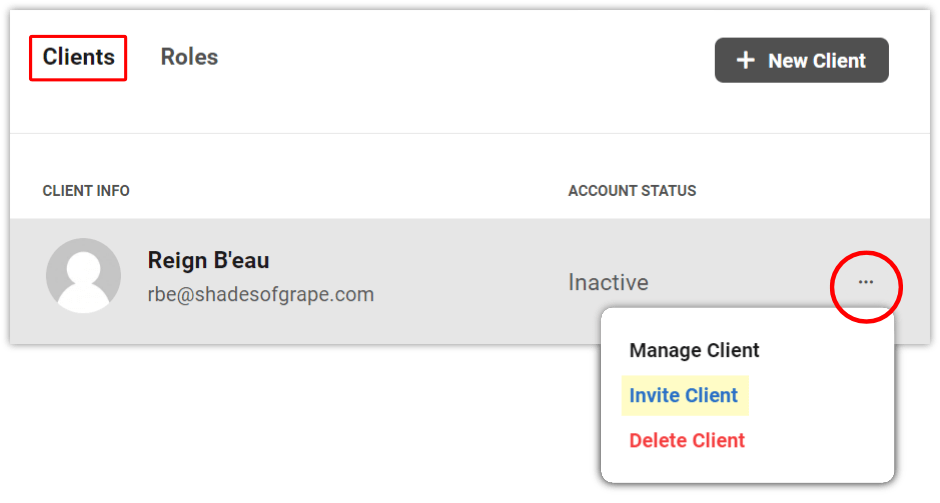
Spowoduje to wygenerowanie e-maila z zaproszeniem do tego klienta oznaczonego białą etykietą, który będzie wyglądał tak:

Karta Klienci wypełni się podsumowaniem informacji o każdym kliencie po dodaniu jednego lub więcej do The Hub.
Oto informacje, które zobaczysz w sekcji Przegląd klienta w The Hub:
- Informacje o kliencie — nazwa klienta, adres e-mail i gravatar (jeśli jest dostępny)
- Status konta – status akceptacji zaproszenia e-mail klienta (Aktywne/Oczekujące) lub jeśli e-mail z zaproszeniem nie został wysłany (Nieaktywny)
- Witryny – łączna liczba witryn zarządzanych przez tego klienta
- MRR (Monthly Recurring Revenue) — średni miesięczny przychód tego klienta ze wszystkich subskrypcji (bez podatków)
- Rozliczenie netto – łączna kwota rozliczona do tej pory przez tego klienta, w tym podatki
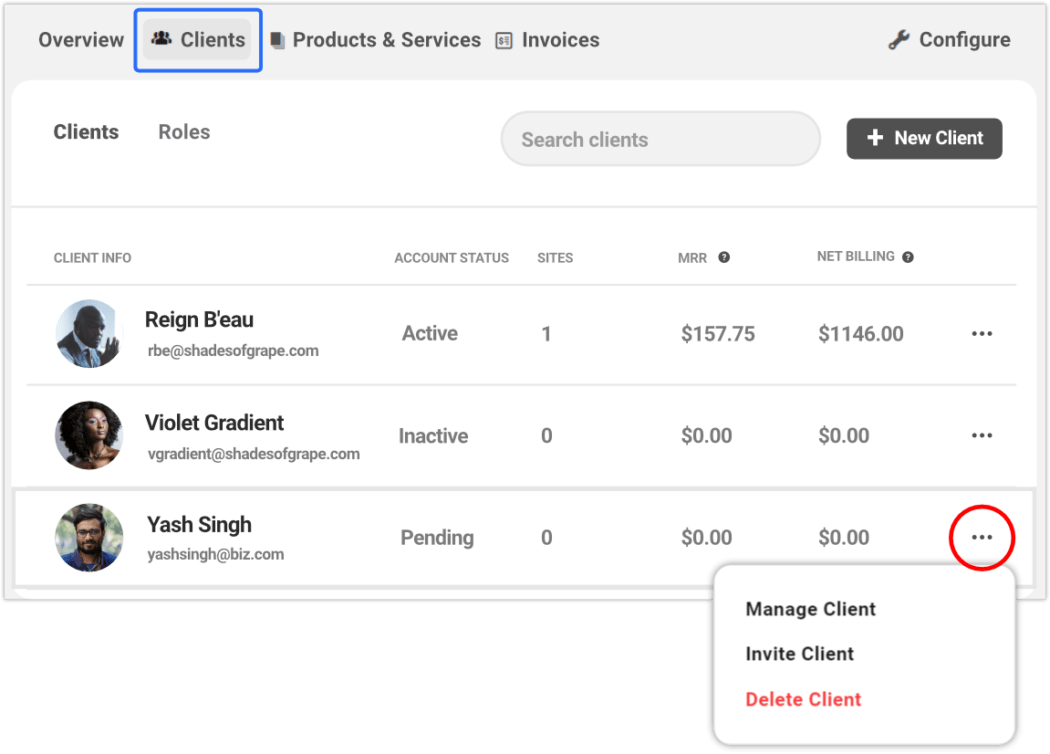
Dostęp do opcji zarządzania klientami można uzyskać, klikając ikonę wielokropka po prawej stronie dowolnego wiersza klienta.
Jeśli wybierzesz Zarządzaj klientem z tego menu rozwijanego, przejdziesz do ekranu Przegląd dla tego klienta. W tym miejscu możesz przeglądać i zarządzać wszystkimi aspektami konta klienta i subskrypcji.
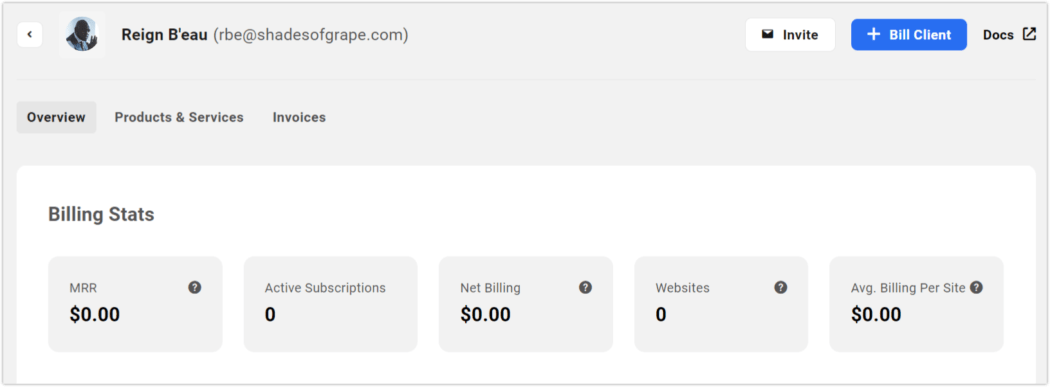
Zarządzanie produktami i usługami
Teraz przyjrzymy się dokładniej sekcji Produkty i usługi.
Tutaj będziesz zarządzać wszystkimi produktami i usługami, które oferujesz swoim klientom w Centrum.
Jeśli nie zaimportowałeś jeszcze produktów w module Konfiguruj, zostaniesz poproszony o dodanie pierwszego – ręcznie lub jako import ze Stripe.
Już to zrobiliśmy, ale pokażę Ci, jak ręcznie dodać produkt tutaj.
Kliknij przycisk + Nowy produkt/usługa i wprowadź informacje o polach formularza w wyskakującym okienku.
W sekcji Plany cenowe warto utworzyć co najmniej jeden plan do powiązania z produktem.
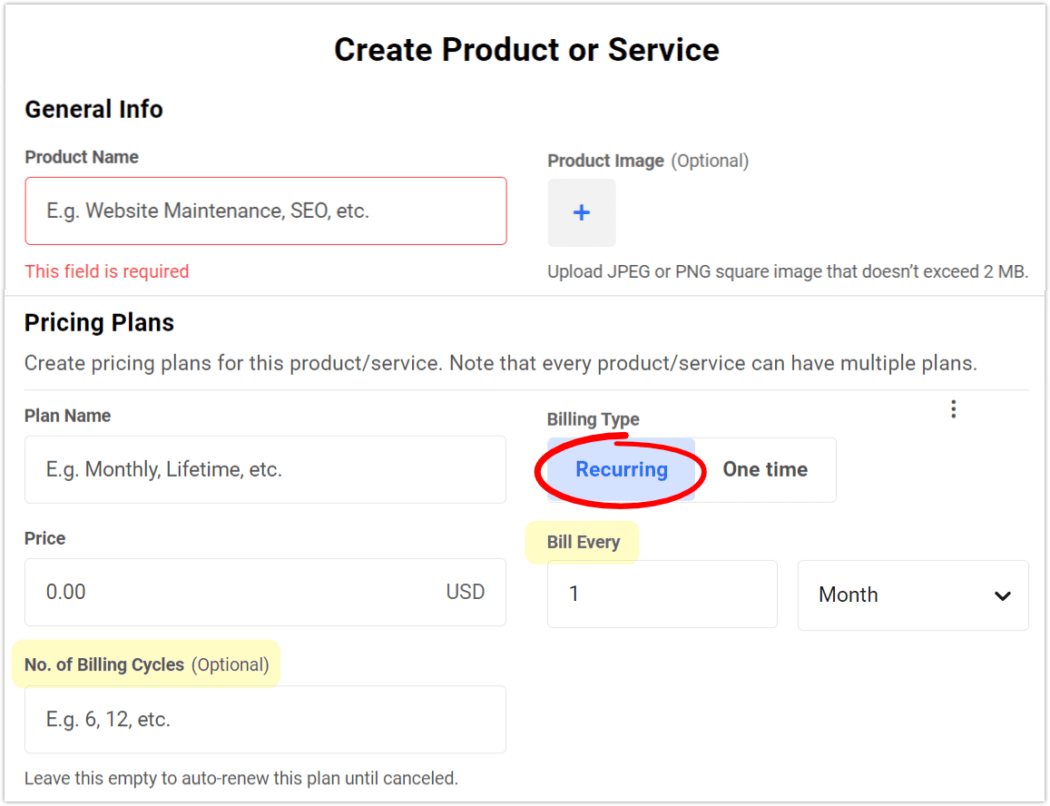
Istnieją dwa typy rozliczeń: cykliczne i jednorazowe .
Rachunek co i liczba cykli rozliczeniowych są wyświetlane tylko wtedy, gdy jako typ wybrano Cykliczny .
- Rachunek co to okres czasu, przez który nastąpi powtórne naliczanie opłat; dostępne opcje to: Dzień, Tydzień, Miesiąc i Rok.
- Liczba cykli rozliczeniowych określa, ile razy klient zostałby obciążony za abonament cykliczny przed wygaśnięciem subskrypcji. (Pozostaw to pole puste, jeśli chcesz, aby plan był automatycznie odnawiany do czasu jego anulowania).
Usługi rozliczeń jednorazowych służą do tworzenia pojedynczego wystąpienia świadczonej usługi, takiej jak opłata za konfigurację lub tworzenie witryny.
Po dodaniu pierwszego planu kliknij + Dodaj kolejny plan dla każdego dodatkowego planu, który chcesz utworzyć. Możesz zrobić tyle, ile chcesz.
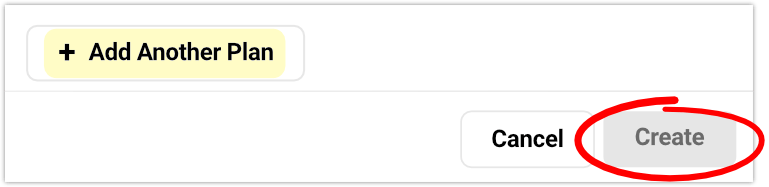
Po utworzeniu co najmniej jednego produktu zobaczysz go na ekranie Produkty i usługi wraz z jego statusem i liczbą powiązanych z nim planów cenowych.
W poniższym przykładzie utworzyliśmy jeden produkt – Tylko wsparcie – z 2 powtarzającymi się planami cenowymi – Roczny i Miesięczny .
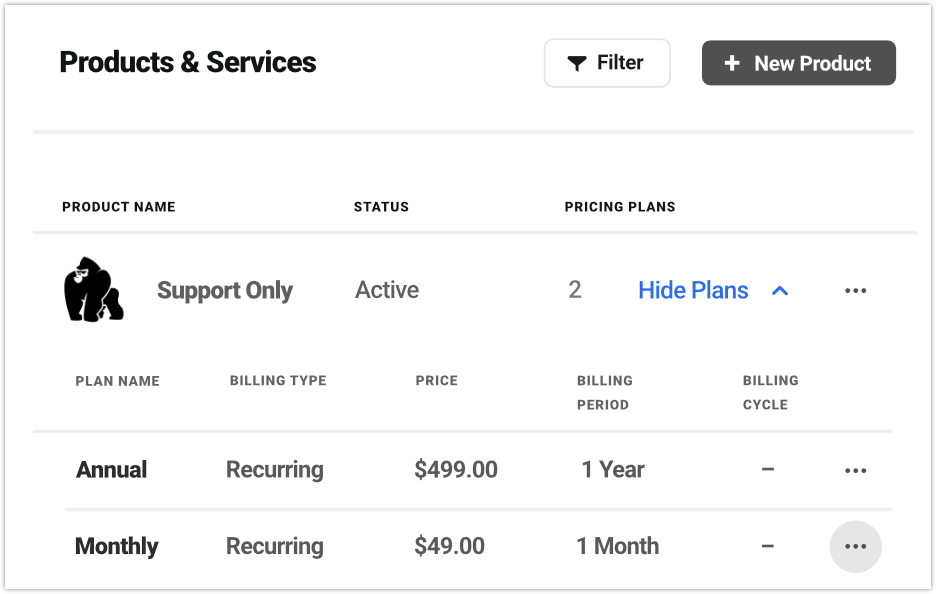
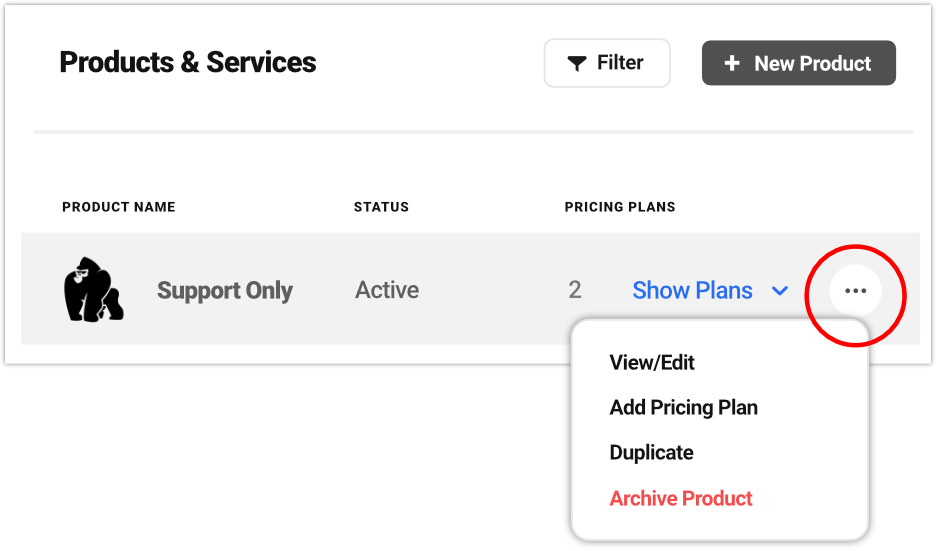
Aby zarządzać opcjami dowolnego produktu, kliknij ikonę wielokropka i wybierz dowolną opcję z menu rozwijanego: Wyświetl/edytuj , Dodaj plan cenowy , Powiel plan lub Archiwizuj produkt .
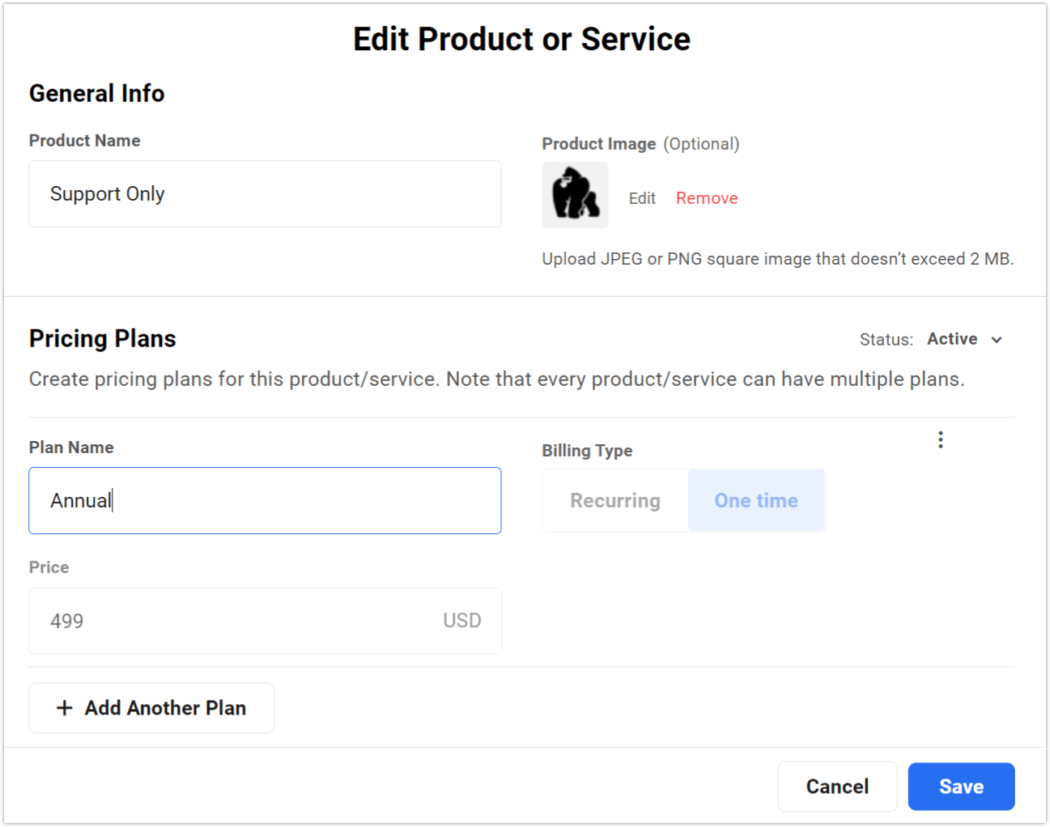
Tak jak poprzednio, możesz zarządzać opcjami dla dowolnego planu cenowego, klikając ikonę wielokropka i wybierając żądaną akcję z menu rozwijanego.
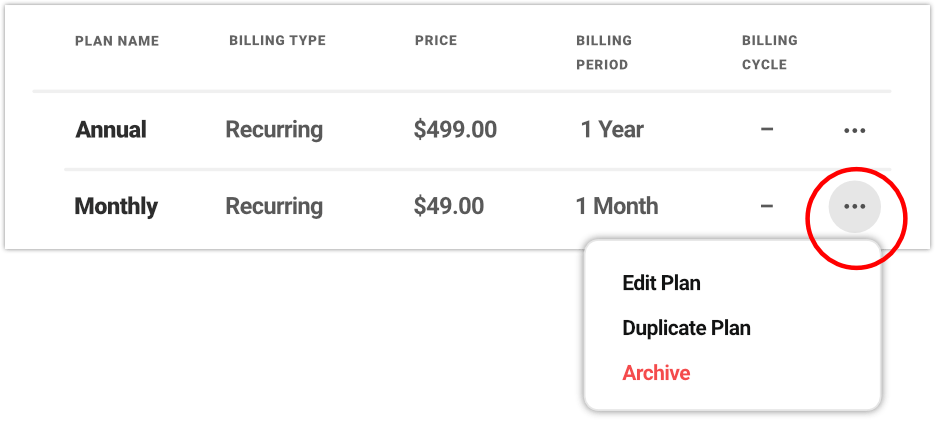
Opcja Archiwum spowoduje dezaktywację produktu lub planu, uniemożliwiając jego wybór podczas rozliczania klienta. Nie wpłynie to na żadne istniejące subskrypcje klienta.
Podczas edycji produktu lub planu można zmienić tylko nazwę i zdjęcie produktu/planu. (Jest to ograniczenie API Stripe, więc nie możemy go modyfikować.)
Istnieje jednak łatwe obejście. Jeśli chcesz wprowadzić zmiany w nieedytowalnych ustawieniach w istniejącym planie, po prostu zrób duplikat, a następnie edytuj żądane pola duplikatu przed jego zapisaniem. Następnie możesz zarchiwizować oryginał.
Uwaga na temat usuwania: nie możesz usunąć planu cenowego z Centrum. Ta czynność musi zostać wykonana bezpośrednio przez twoje konto Stripe, z zastrzeżeniem, że plan nie został wykorzystany w transakcji. Jeśli tak, archiwizacja jest Twoją jedyną opcją.
Subskrypcje
Ze względu na płynny sposób subskrypcji, ich śledzenie jest koniecznością. Na szczęście zarządzanie subskrypcjami to bułka z masłem w Clients & Billing.
Subskrypcje są widoczne dla klienta. Aby je zobaczyć, kliknij dowolnego klienta, a następnie z górnych sekcji menu – Przegląd, Produkty i usługi , Faktury – kliknij Produkty i usługi.
Na tej stronie będą wyświetlane trzy typy subskrypcji podzielone na podsekcje z zakładkami w następujący sposób:
- Aktualne subskrypcje
- Jeden raz
- Nieaktywne subskrypcje
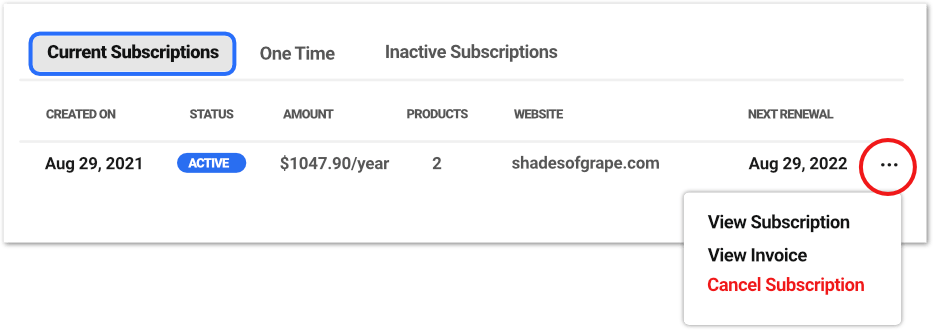
Aktualne subskrypcje
Tutaj zobaczysz wszystkie aktualne subskrypcje dla tego klienta. Kolumna stanu będzie wyświetlana jako Aktywny lub Oczekujący .
Jeden raz
Czasami pojawia się ponownie potrzeba wystawienia klientowi rachunku za jednorazową usługę. Załóżmy na przykład, że przeprowadzasz konfigurację innej witryny i musisz ponownie za nią wystawić fakturę.
W takim przypadku nie trzeba odtwarzać całego produktu lub usługi. Po prostu kliknij Rachunek ponownie z menu rozwijanego z wielokropkiem na żądanym elemencie zamówienia. Spowoduje to automatyczne ponowne obciążenie klienta za ten sam jednorazowy produkt.
Subskrypcje nieaktywne to wszelkie subskrypcje, które były w danym momencie aktywne, ale już nie są. Kolumna stanu będzie wyświetlana jako Anulowane lub Wygasłe .
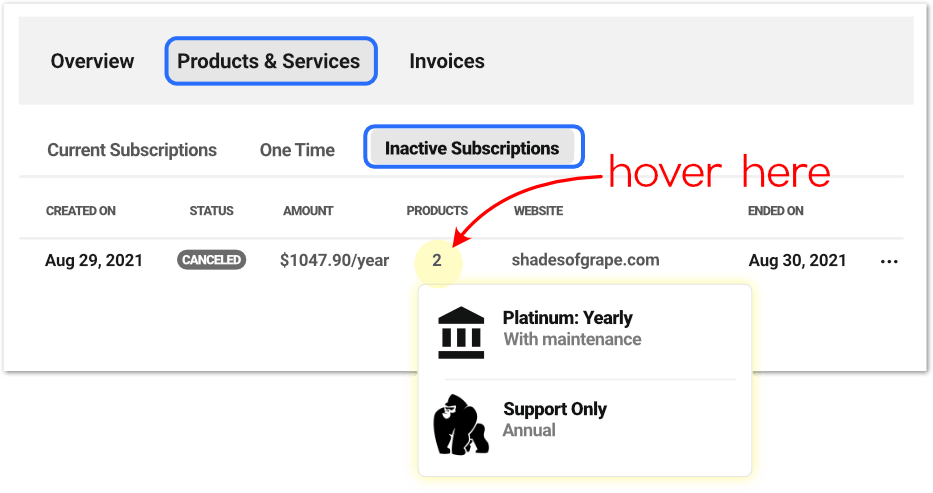
Możesz łatwo reaktywować dowolną subskrypcję dla klienta.
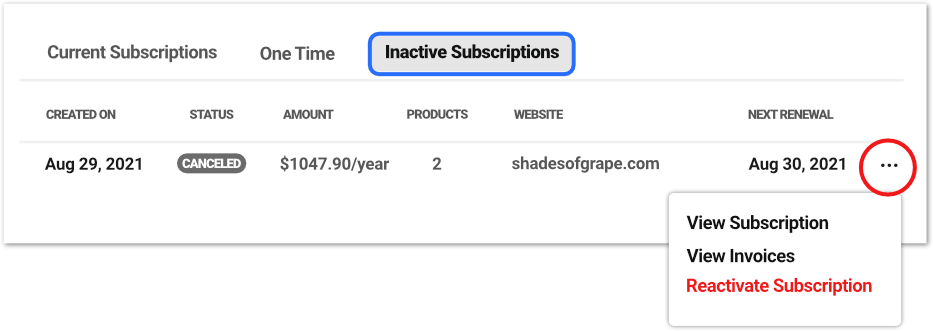
Kliknij wielokropek na końcu żądanego wiersza i wybierz Reaktywuj subskrypcję z menu rozwijanego. Gdy reaktywujesz subskrypcję, wyśle on nową fakturę do klienta i utworzy nową subskrypcję, która staje się aktywna po zapłaceniu przez klienta tej faktury.
Zarządzanie fakturami
Im bardziej rozwija się Twoja firma, tym więcej faktur będziesz wysyłać i tym więcej będą one gromadzić do prowadzenia dokumentacji.
Chociaż może to spowodować bałagan w papierkowej robocie i folderach z plikami, jest to starannie i porządnie zorganizowane w rozliczeniach klienta The Hub.
Wszystko znajduje się w zakładce Faktury każdego klienta, a zawarte w nim treści są proste.
W celu szybkiej oceny, czerwona ikona powiadomienia w nagłówku karty Faktury wskazuje liczbę aktualnie niezapłaconych faktur dla tego klienta.
Na głównej stronie Faktury zobaczysz podsumowanie wszystkich faktur dla tego klienta.
Kliknij w dowolnym miejscu wiersza, aby wyświetlić rzeczywistą fakturę, lub kliknij ikonę wielokropka na końcu wiersza, aby wyświetlić menu rozwijane dla innych działań. W zależności od statusu danej faktury dostępne opcje będą się różnić.
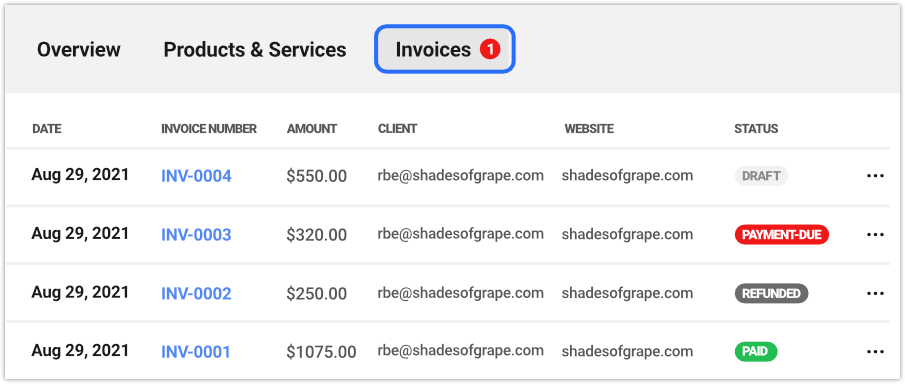
Jeśli chcesz dowiedzieć się więcej o klientach i rozliczeniach w The Hub, zapoznaj się z artykułami na temat bezpłatnych rozliczeń klientów i jak najlepszego wykorzystania rozliczeń klientów.
Rozliczenia klienta przez WPMU DEV to niestandardowe etykietowanie, dokonywanie płatności, zarządzanie subskrypcjami, automatyzacja poczty e-mail, zarządzanie wszystkimi rzeczami w sferze księgowej Twojej firmy.
Ok, nie zarejestruje Twoich podatków, ale pozwala na uwzględnienie ich na fakturze klienta.
Od brandingu, przez fakturowanie, po automatyczne wiadomości e-mail i zaufane metody płatności w aplikacji, funkcje, które możesz zaoferować swoim klientom (i sobie) w Kliencie i rozliczeniach, są trudne do dopasowania.
Oferując zarówno dogłębne, jak i na pierwszy rzut oka, możesz zaprezentować swoim klientom spersonalizowane wizualnie elementy i utrzymać je za pośrednictwem profesjonalnych usług (podczas gdy my zajmujemy się wszystkim za kulisami).
Wszystko to i wiele więcej jest wbudowane w środowisko klientów i rozliczeń centrum. I jest on zawarty bez dodatkowych kosztów w członkostwie WPMU DEV, wraz z naszym 5-gwiazdkowym wsparciem ekspertów.
Uwzględnij nasz szybko rozwijający się, wysoko oceniany hosting lub wybierz tylko członkostwo – tak czy inaczej, trudno byłoby znaleźć lepszą wartość. (Ponadto, jeśli nie jesteś zachwycony, otrzymasz pełny zwrot pieniędzy.)
Ustaw swoje witryny na najprzyjemniejszą obsługę rozliczeniową, jaką prawdopodobnie kiedykolwiek miałeś!
